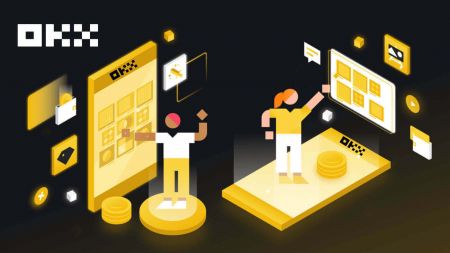OKX တွင်ဝင်ရောက်ပြီး Crypto အရောင်းအ၀ယ်ပြုလုပ်နည်း
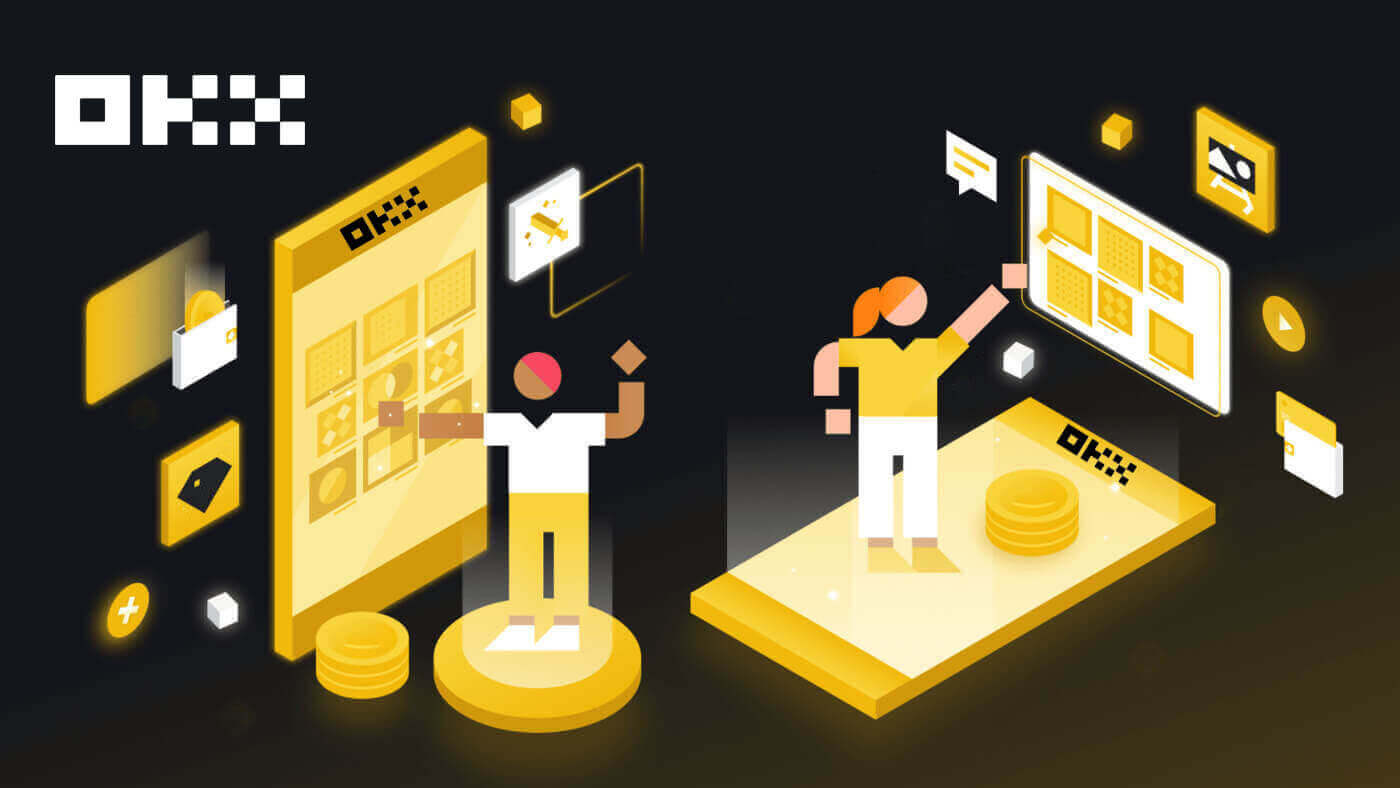
OKX တွင် အကောင့်ဝင်နည်း
သင်၏ OKX အကောင့်ကို ဝင်ရောက်ပါ။
1. OKX ဝဘ်ဆိုဒ် ကိုသွားပြီး [ Log in ] ကိုနှိပ်ပါ ။ 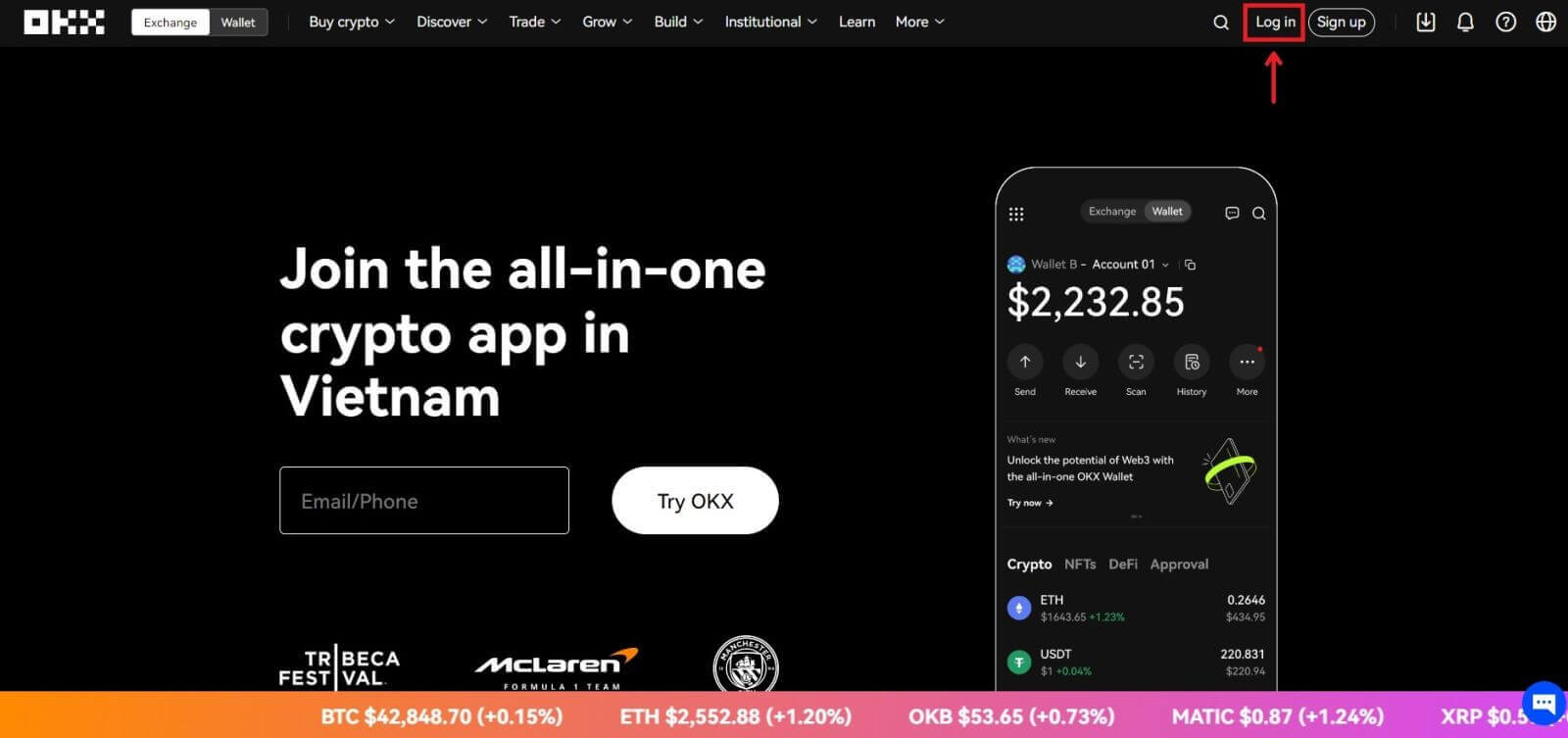
သင်၏အီးမေးလ်၊ မိုဘိုင်း၊ Google အကောင့်၊ Telegram၊ Apple၊ သို့မဟုတ် Wallet အကောင့်ကို အသုံးပြု၍ သင်ဝင်ရောက်နိုင်သည်။ 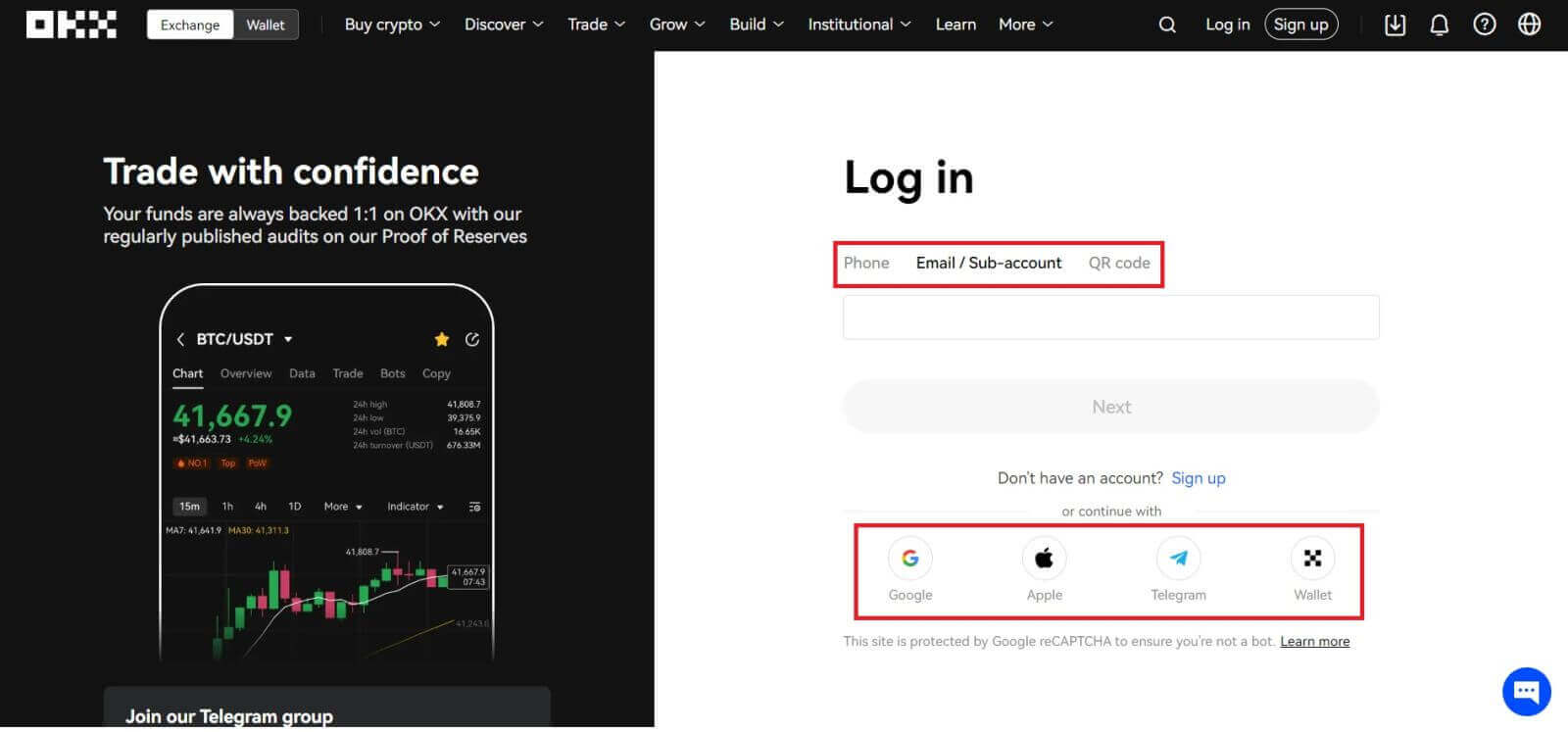
2. သင်၏ အီးမေးလ်/မိုဘိုင်းနှင့် စကားဝှက်ကို ထည့်ပါ။ ထို့နောက် [Log In] ကိုနှိပ်ပါ။ 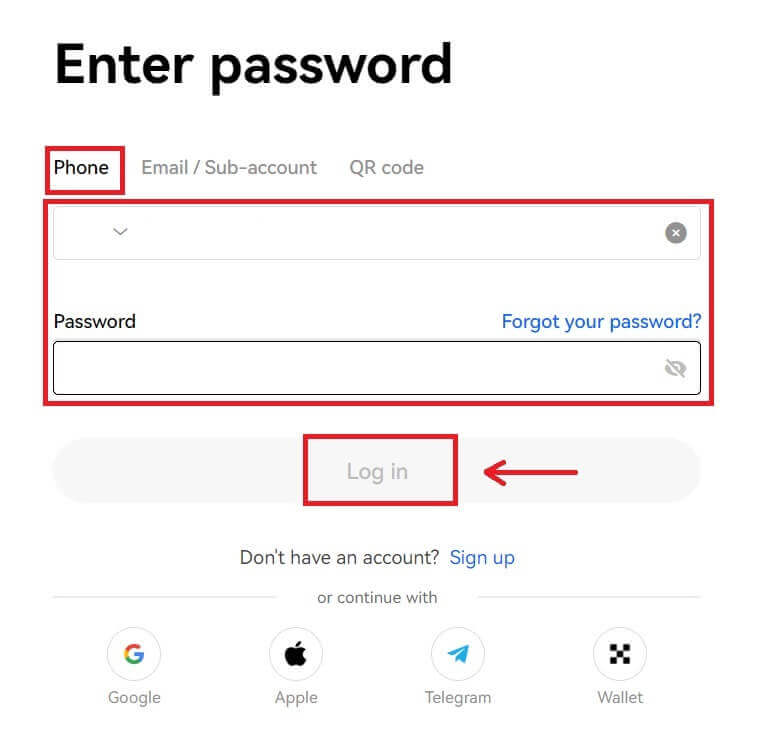
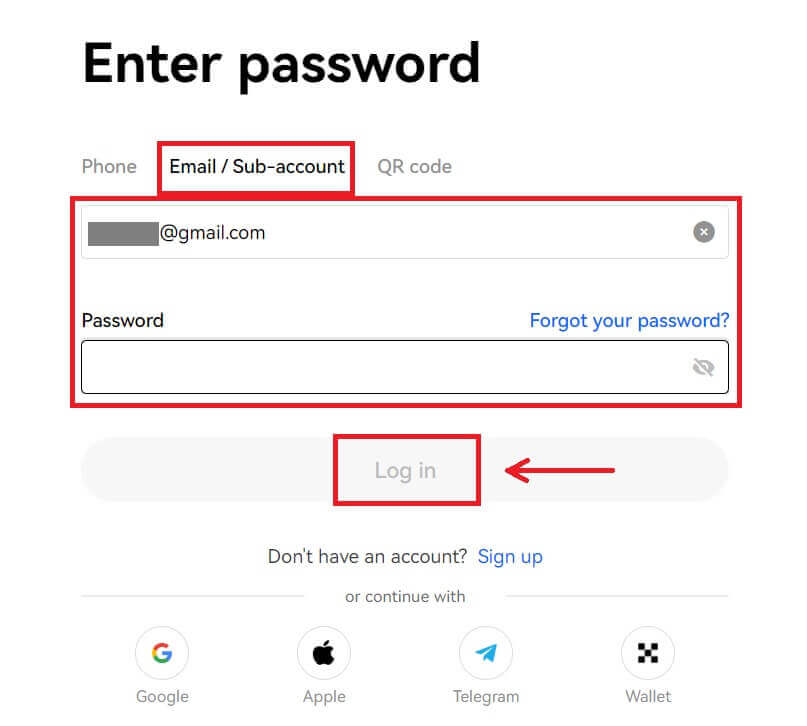
3. ထို့နောက်၊ သင်သည် သင်၏ OKX အကောင့်ကို ရောင်းဝယ်ဖောက်ကားရန်အတွက် အောင်မြင်စွာ အသုံးပြုနိုင်သည်။ 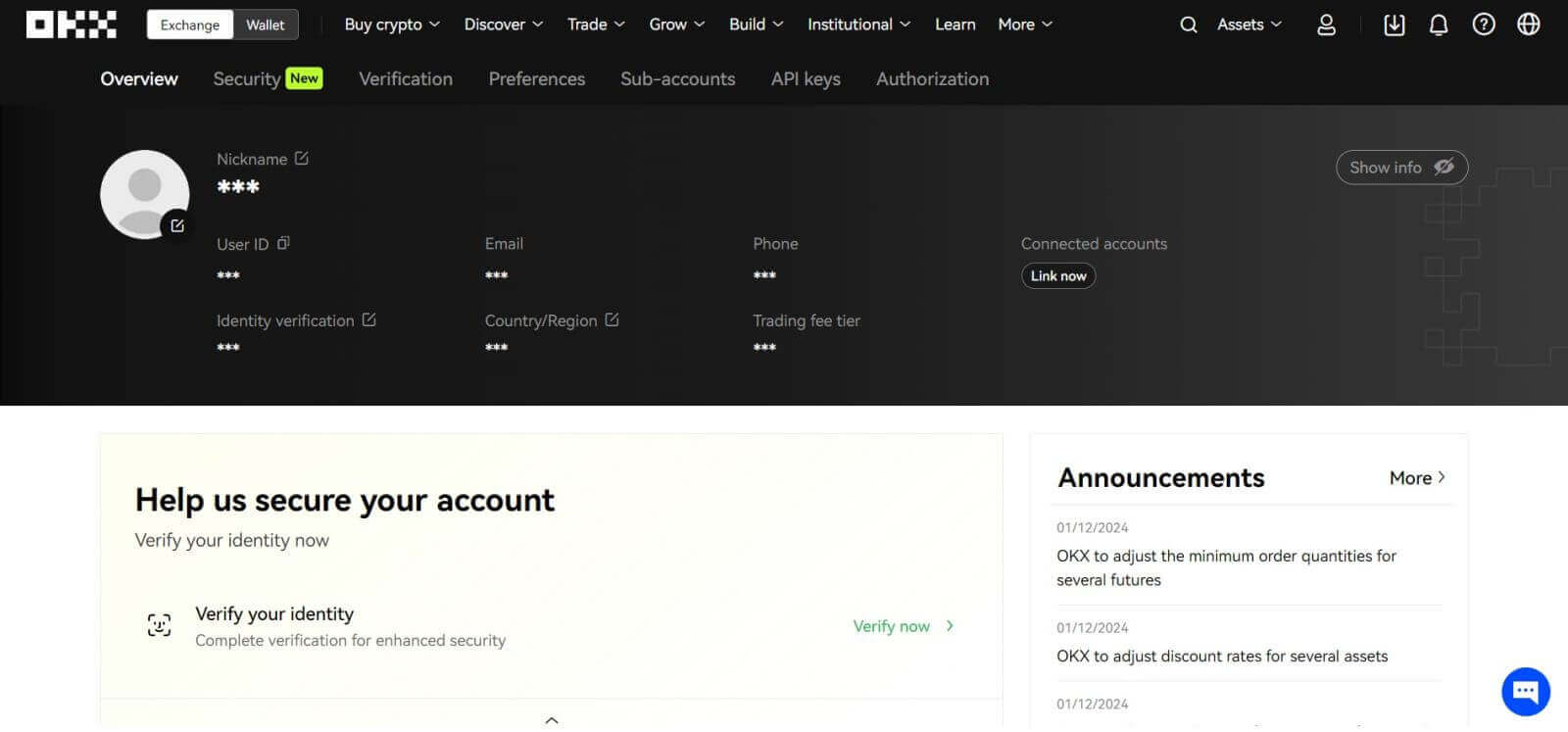
သင်၏ Google အကောင့်ဖြင့် OKX သို့ ဝင်ရောက်ပါ။
1. OKX ဝဘ်ဆိုက် ကိုသွားပြီး [ Log in ] ကိုနှိပ်ပါ။ 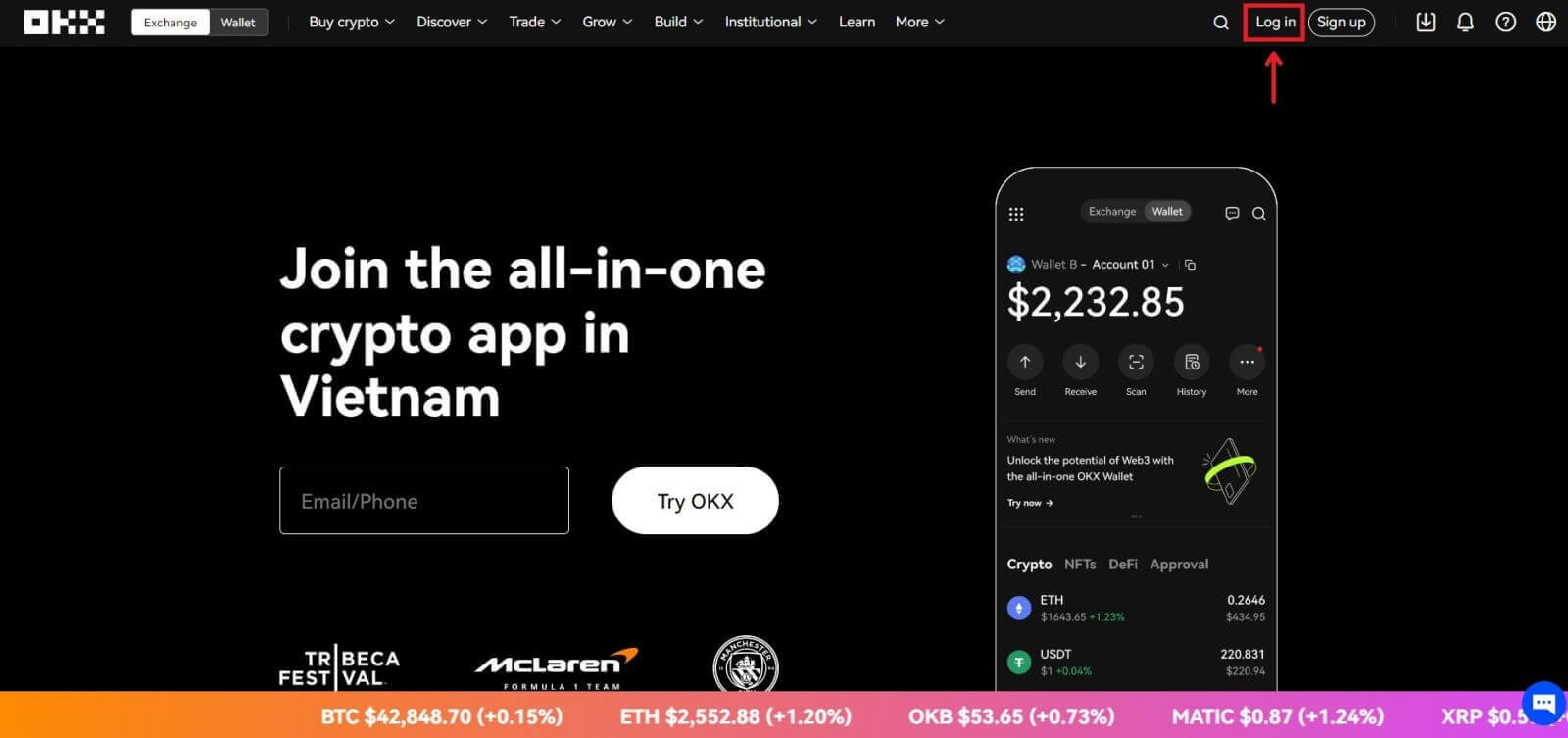 2. [Google] ကို ရွေးပါ။
2. [Google] ကို ရွေးပါ။ 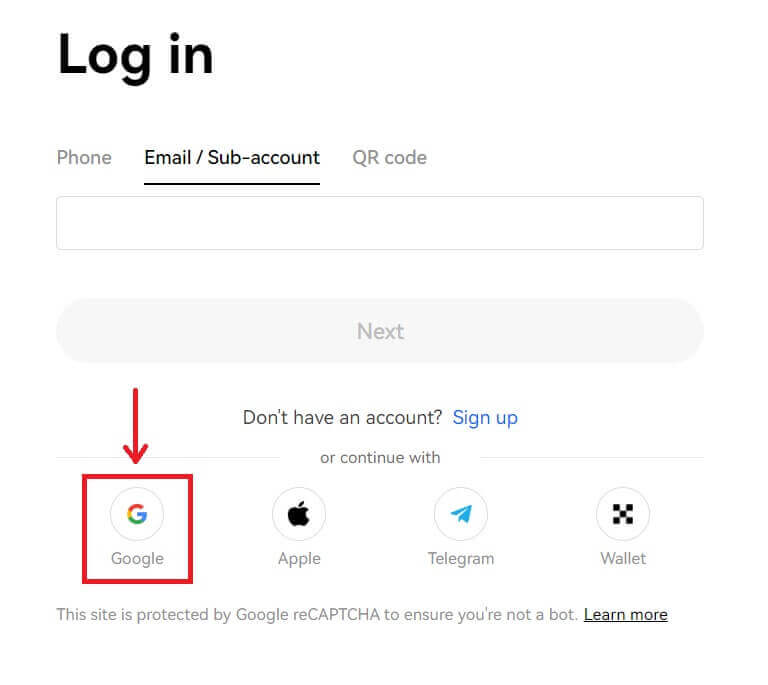
3. ပေါ့ပ်အပ်ဝင်းဒိုးတစ်ခု ပေါ်လာမည်ဖြစ်ပြီး၊ သင်၏ Google အကောင့်ကို အသုံးပြု၍ OKX သို့ လက်မှတ်ထိုးဝင်ရန် သင့်အား အကြောင်းကြားမည်ဖြစ်သည်။ 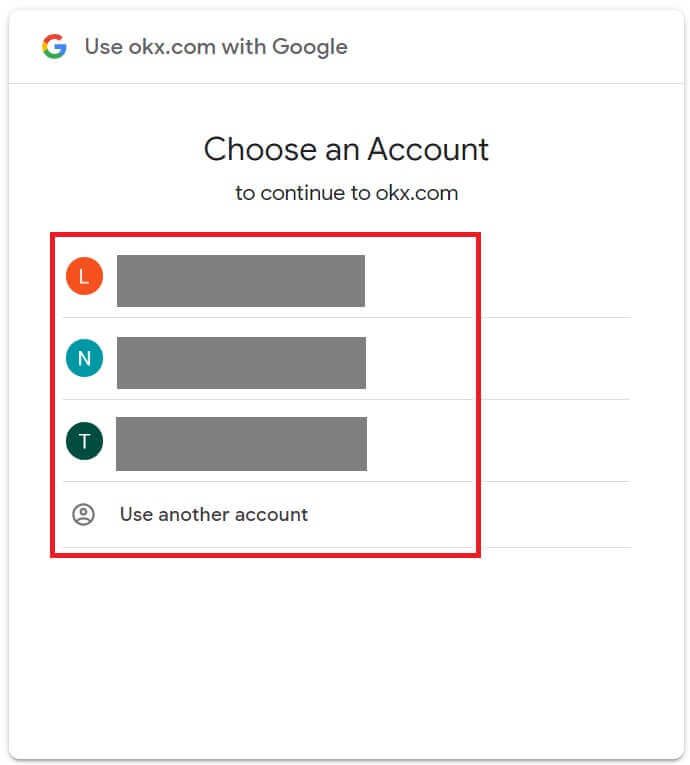
4. သင့်အီးမေးလ်နှင့် စကားဝှက်ကို ထည့်ပါ။ ထို့နောက် [Next] ကိုနှိပ်ပါ။ 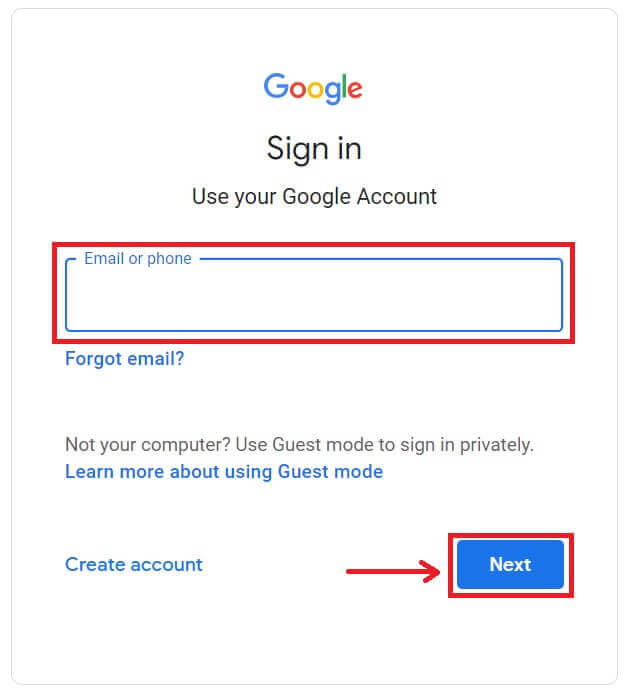
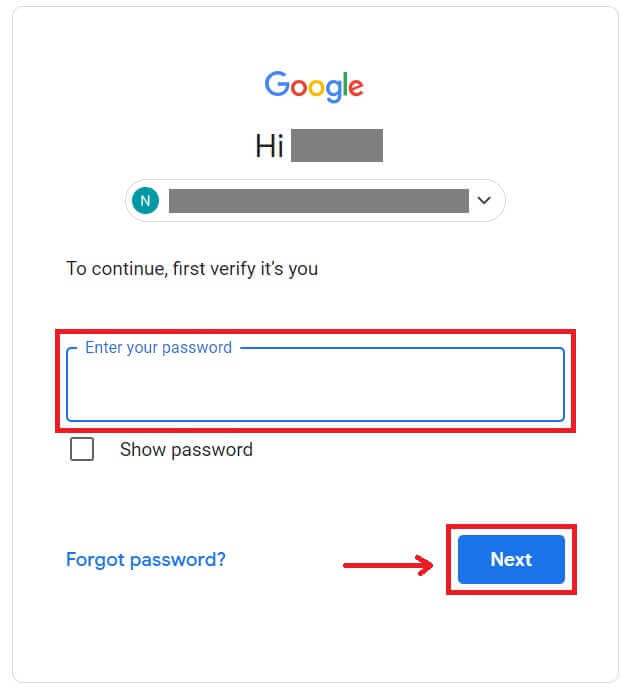
5. သင်၏ OKX အကောင့်ကို Google နှင့် ချိတ်ဆက်ရန် သင့်စကားဝှက်ကို ထည့်သွင်းပါ။ 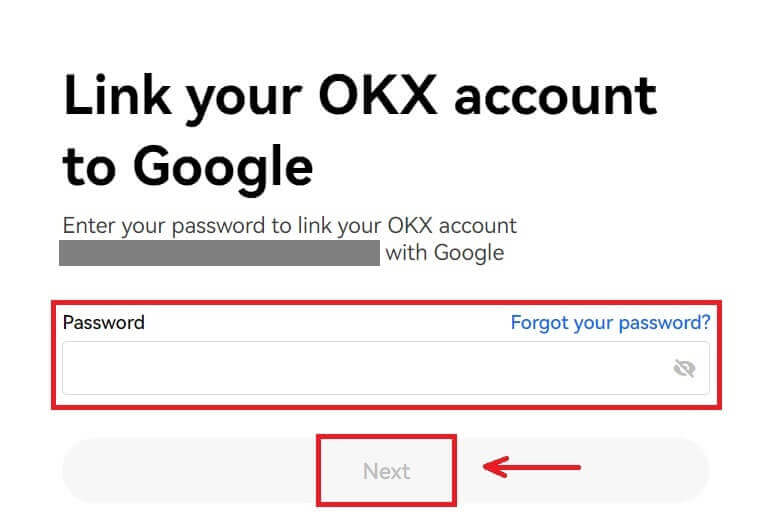
6. သင့် Gmail သို့ ပေးပို့ထားသော ကုဒ်ကို ထည့်သွင်းပါ။ 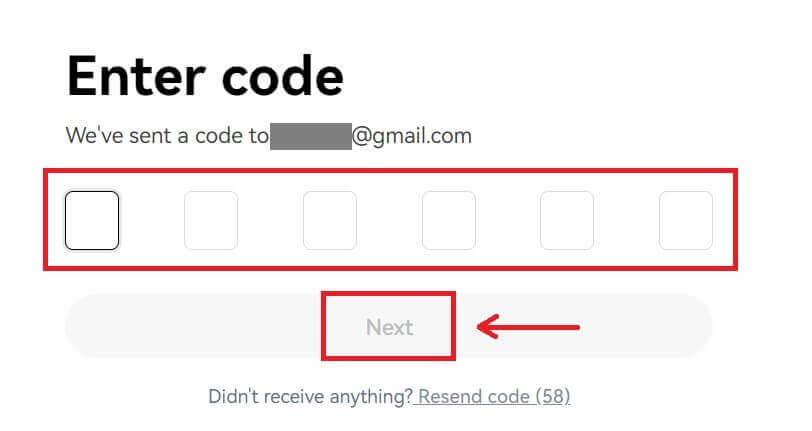
7. အကောင့်ဝင်ပြီးနောက်၊ သင်သည် OKX ဝဘ်ဆိုက်သို့ ပြန်လည်ညွှန်းပေးလိမ့်မည်။ 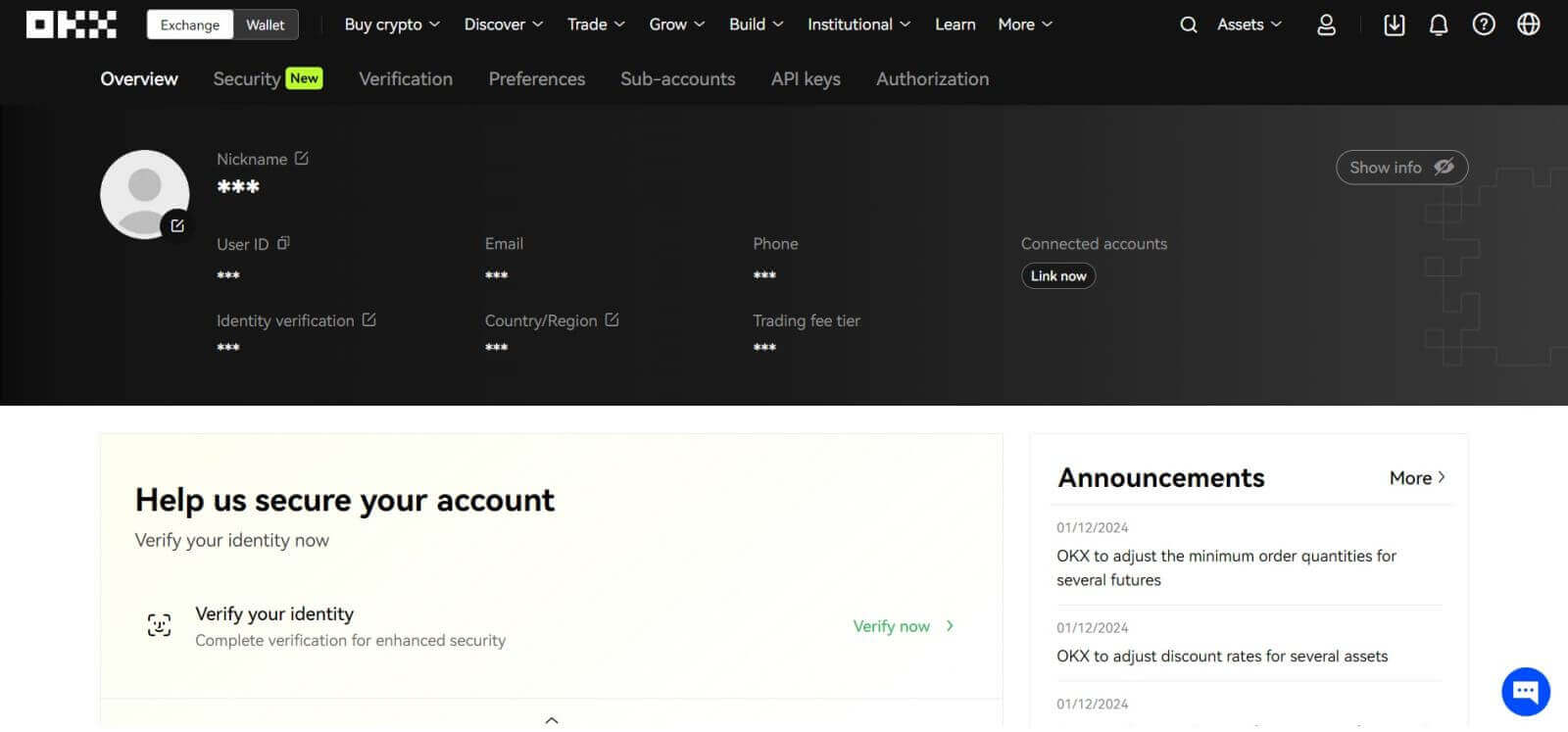
သင်၏ Apple အကောင့်ဖြင့် OKX သို့ ဝင်ရောက်ပါ။
OKX ဖြင့်၊ သင်သည် Apple မှတဆင့် သင့်အကောင့်သို့ အကောင့်ဝင်ရန် ရွေးချယ်ခွင့်လည်းရှိသည်။ အဲဒါကိုလုပ်ဖို့၊ 1. OKX
ကိုသွားပြီး [ Log in ] ကိုနှိပ်ပါ။ 2. [Apple] ခလုတ်ကို နှိပ်ပါ။ 3. OKX သို့ လက်မှတ်ထိုးဝင်ရန် သင်၏ Apple ID နှင့် စကားဝှက်ကို ထည့်ပါ။
4. လက်မှတ်ထိုးဝင်ပြီးနောက်၊ သင်သည် OKX ဝဘ်ဆိုက်သို့ ပြန်ညွှန်းခံရလိမ့်မည်။
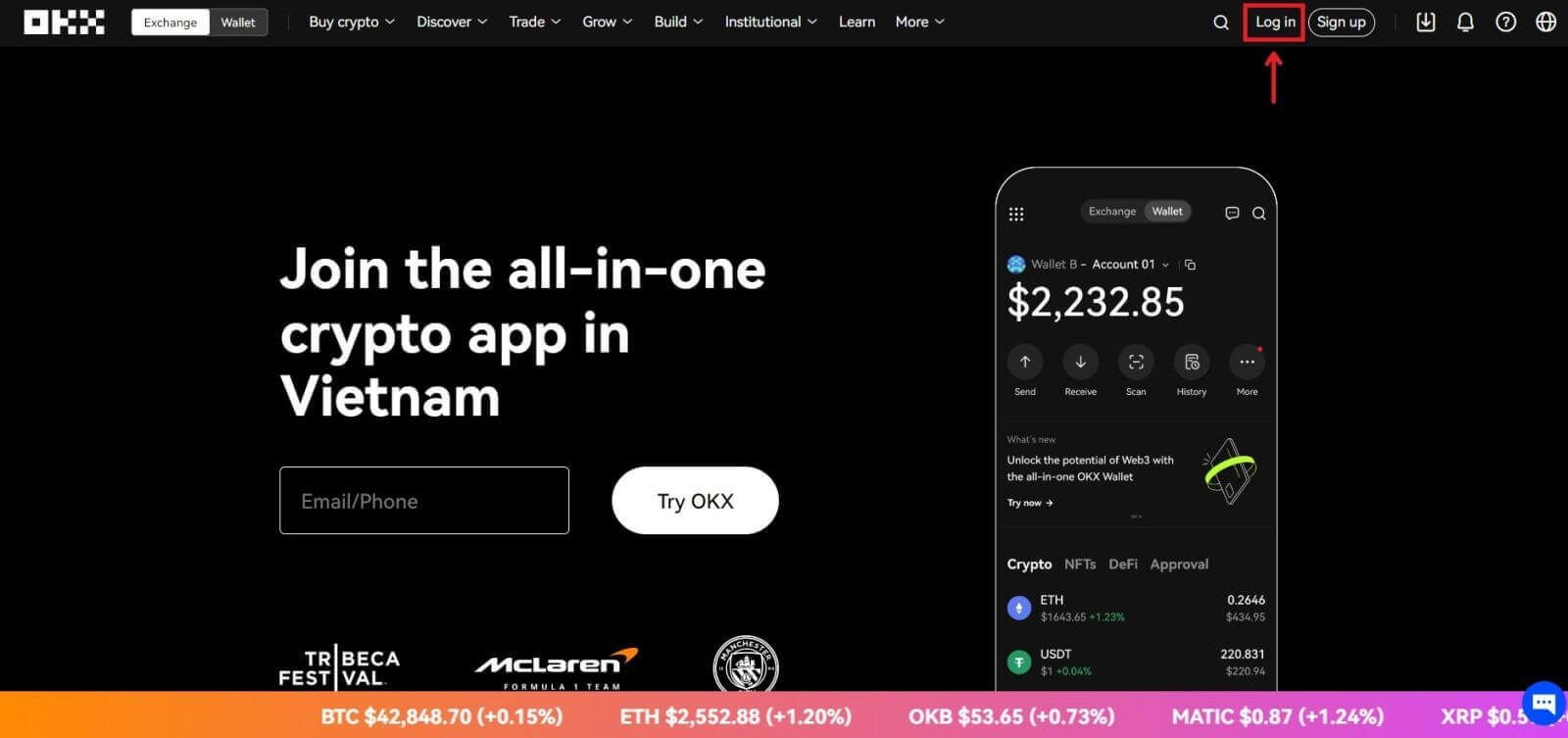
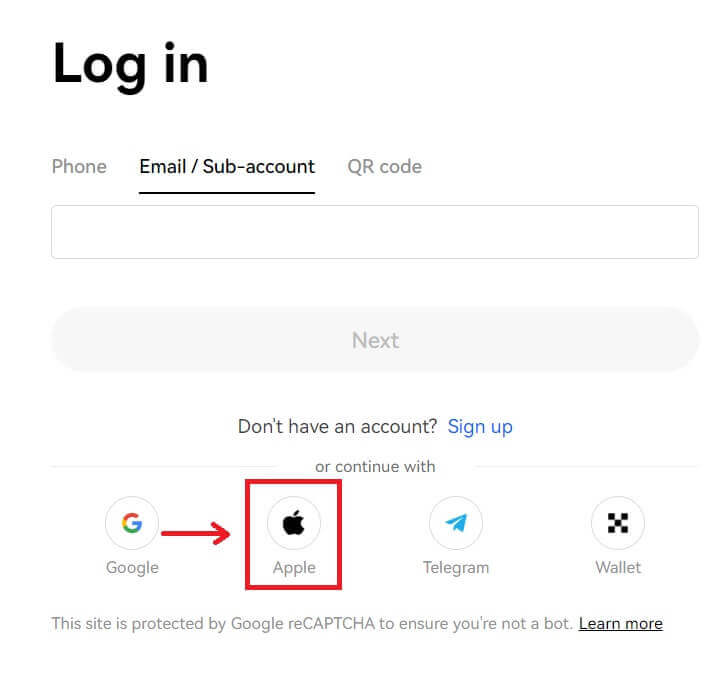
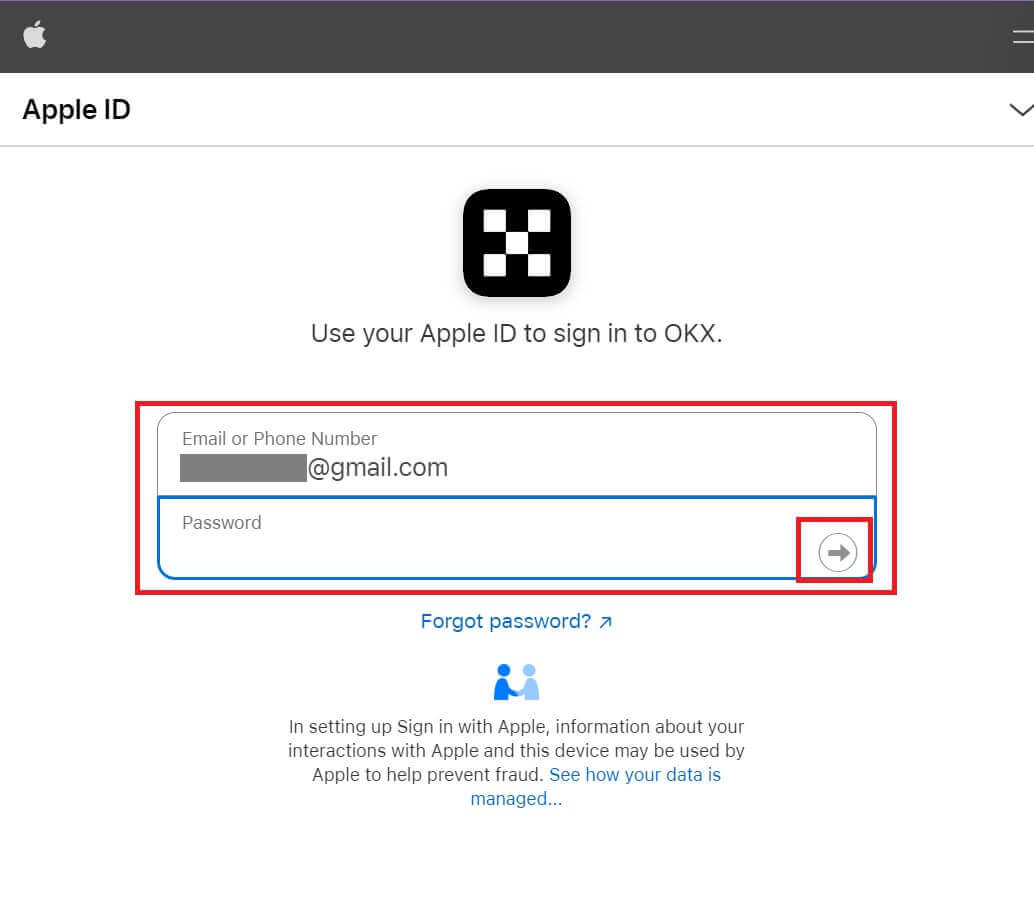
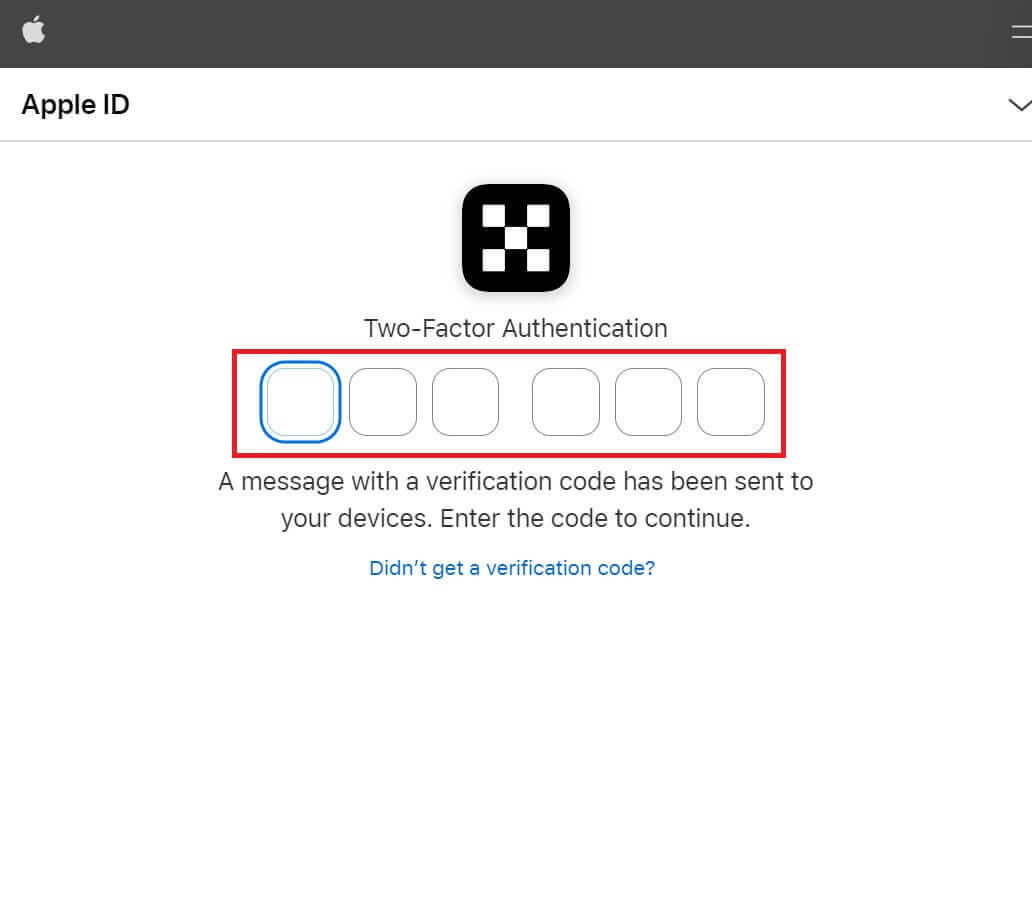
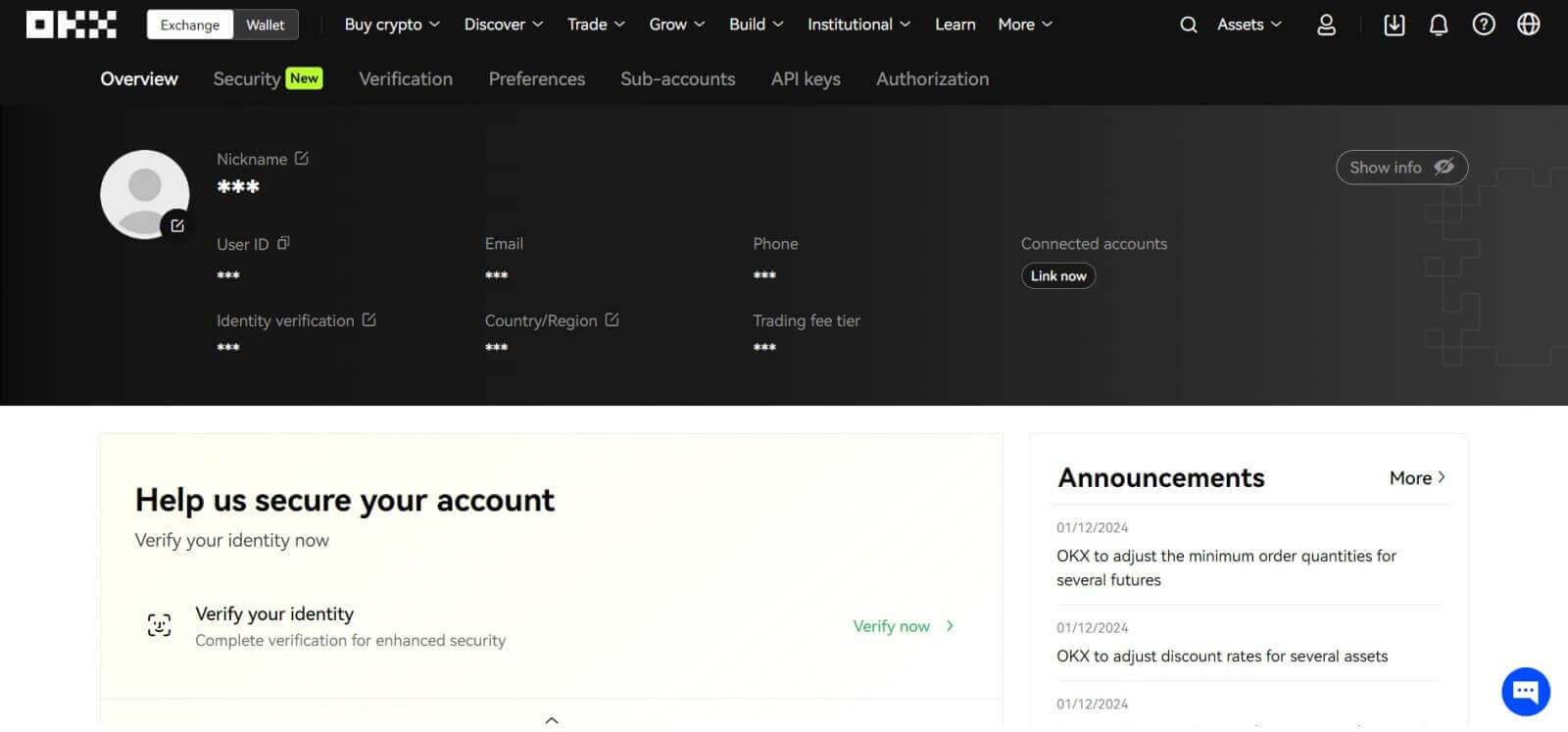
သင်၏ Telegram ဖြင့် OKX သို့ဝင်ရောက်ပါ။
1. OKX သို့သွားရောက်ပြီး [ Log In ] ကိုနှိပ်ပါ။ 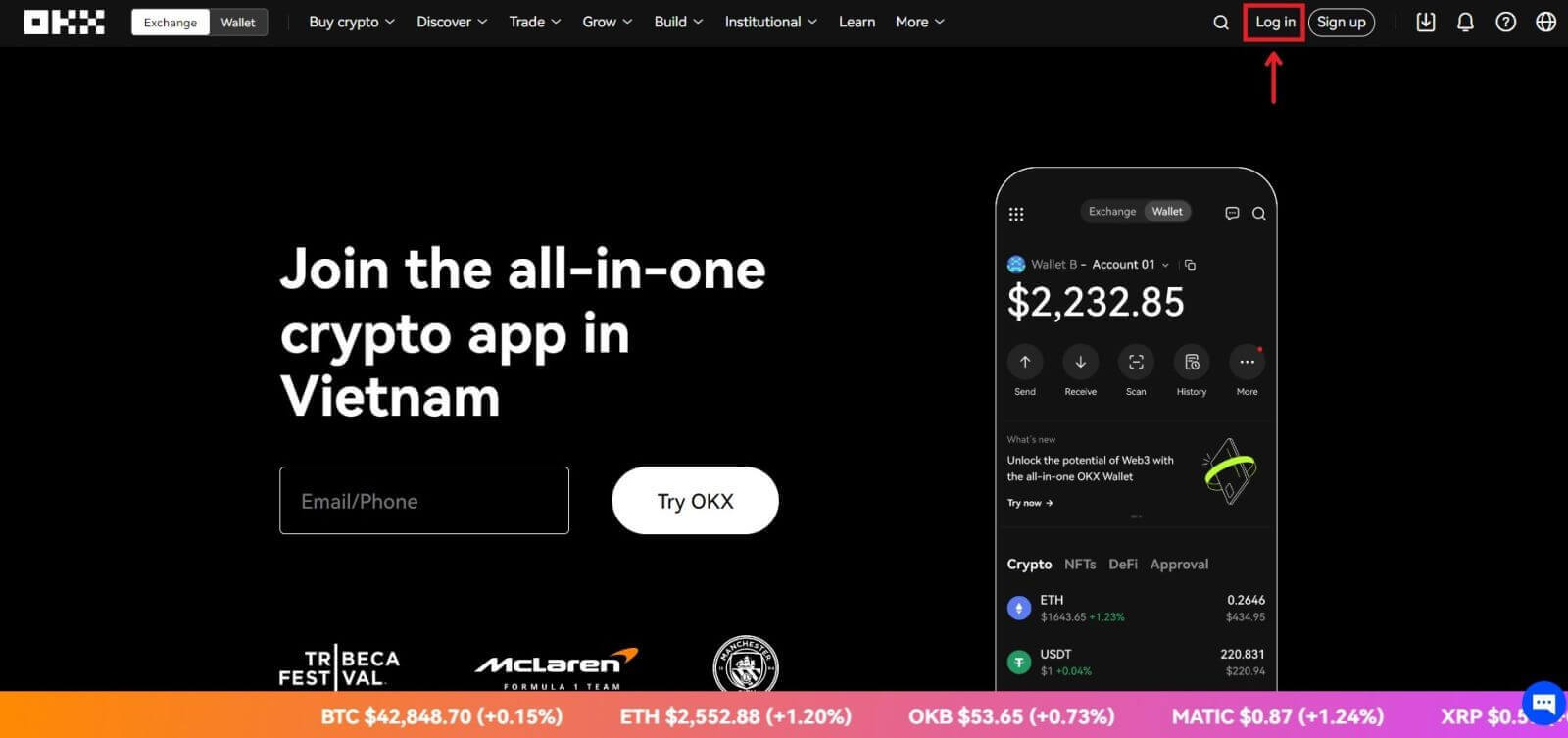
2. [Telegram] ခလုတ်ကို နှိပ်ပါ။ 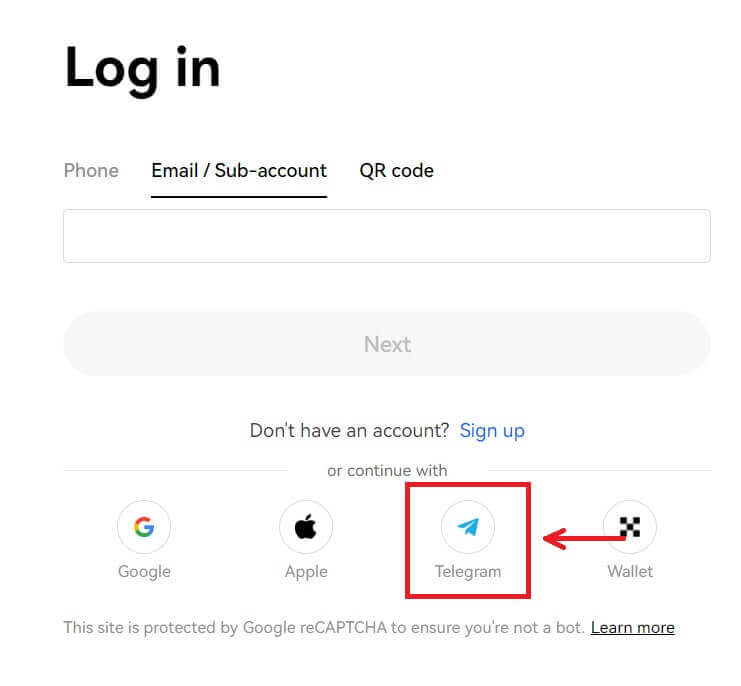
3. သင်၏ Telegram အကောင့်ကို ချိတ်ဆက်ရန် သင်၏ အီးမေးလ်/မိုဘိုင်းနှင့် စကားဝှက်ကို ထည့်သွင်းပါ။ 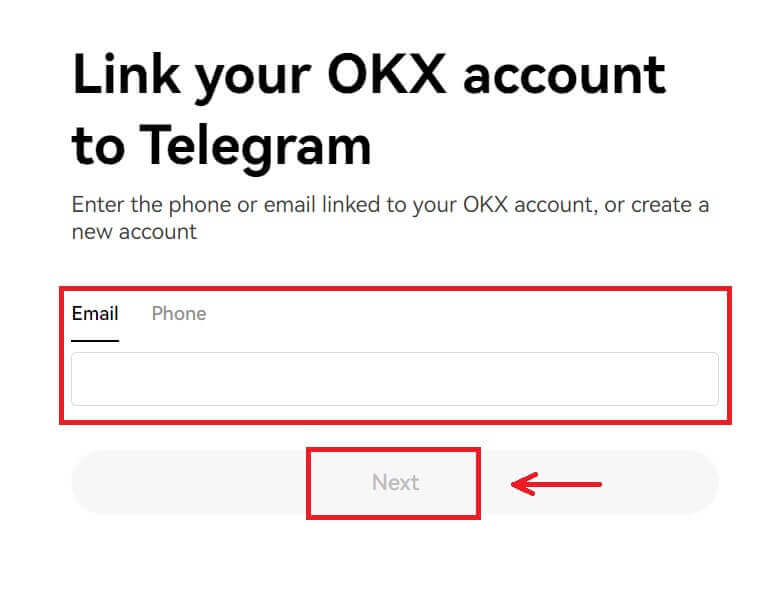
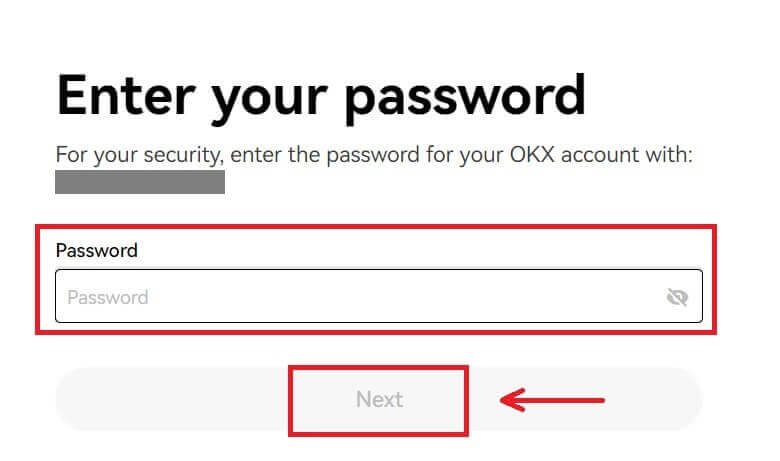
4. သင့်အကောင့်သို့ ပေးပို့ထားသော ကုဒ်ကို ရိုက်ထည့်ပါ။ 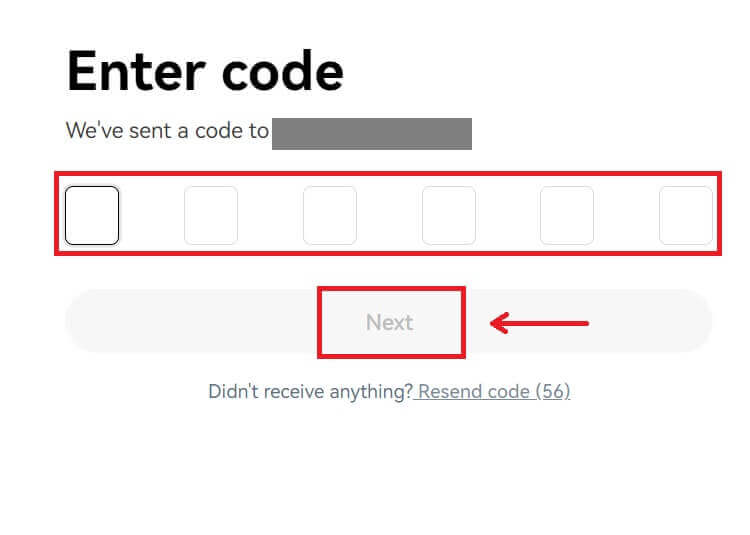
5. အကောင့်ဝင်ပြီးနောက်၊ သင်သည် OKX ဝဘ်ဆိုက်သို့ ပြန်လည်ညွှန်းပေးလိမ့်မည်။ 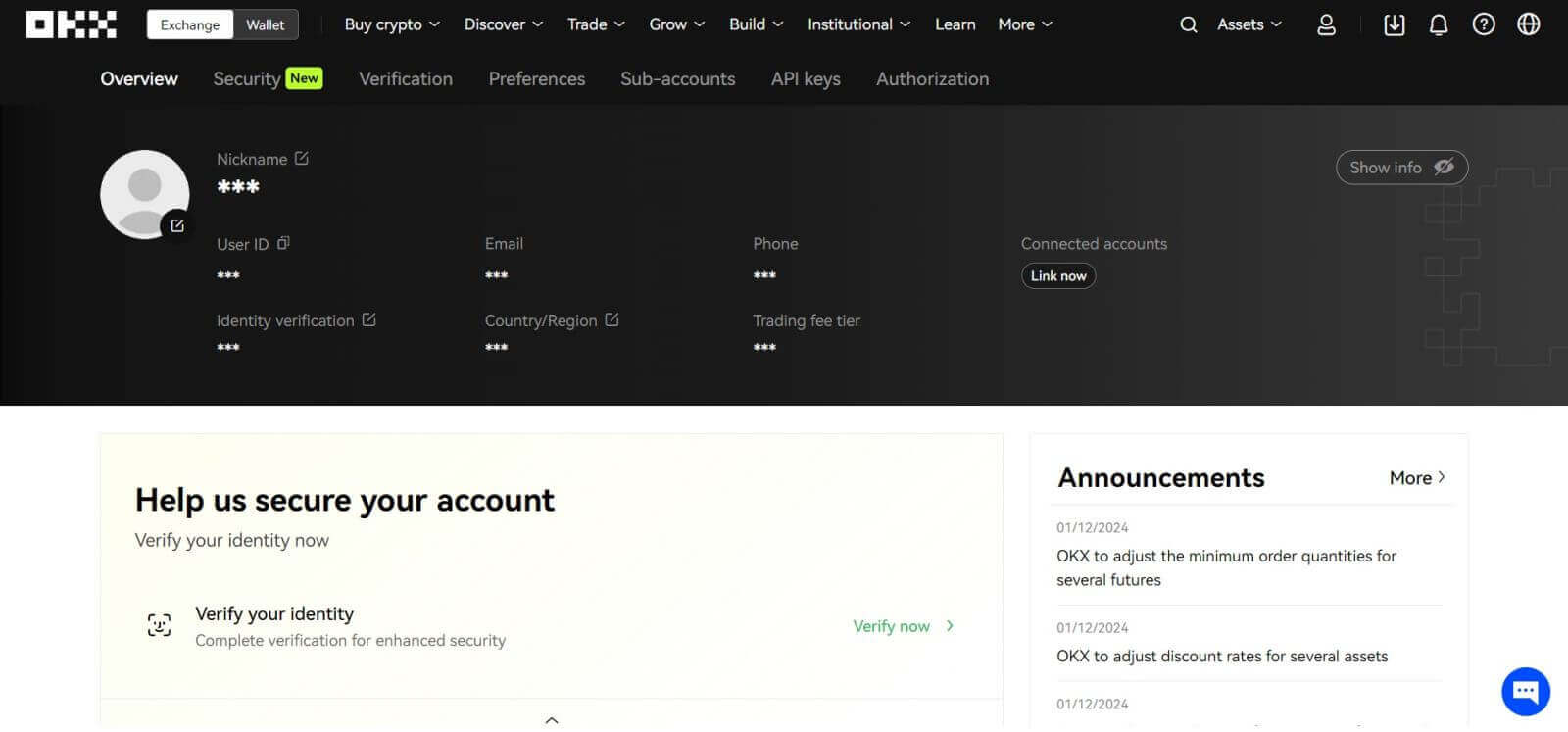
_
OKX အက်ပ်တွင် ဝင်ရောက်ပါ။
OKX အက်ပ်ကိုဖွင့်ပြီး [Sign up/ Log in] ကိုနှိပ်ပါ။ 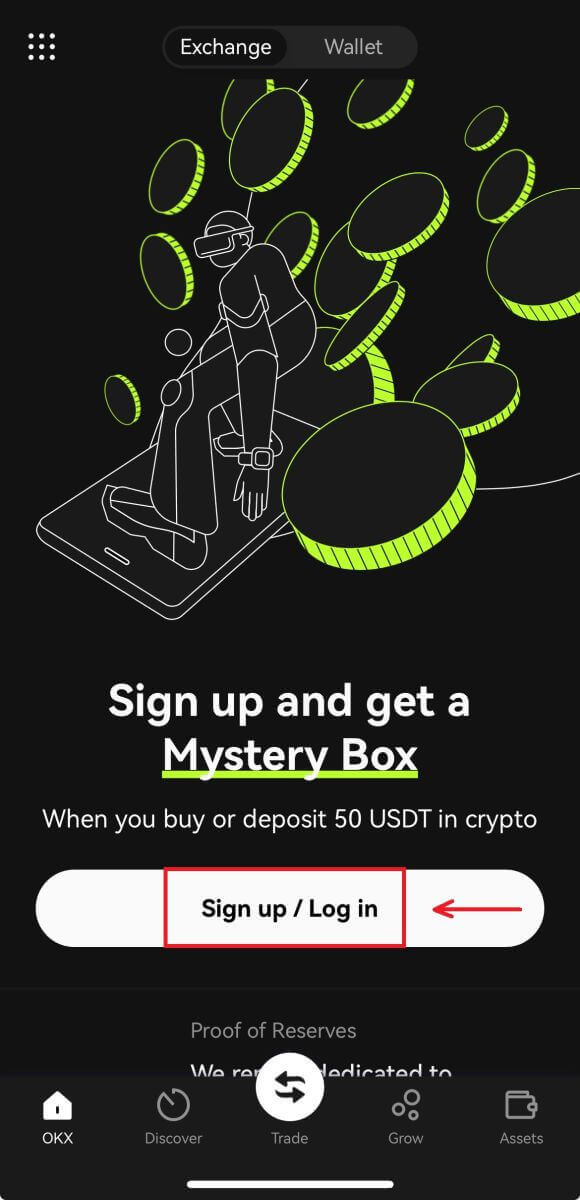
Email/Mobile ကိုအသုံးပြု၍ အကောင့်ဝင်ပါ
1. သင်၏အချက်အလက်များကိုဖြည့်ပြီး [Log in] ကိုနှိပ်ပါ 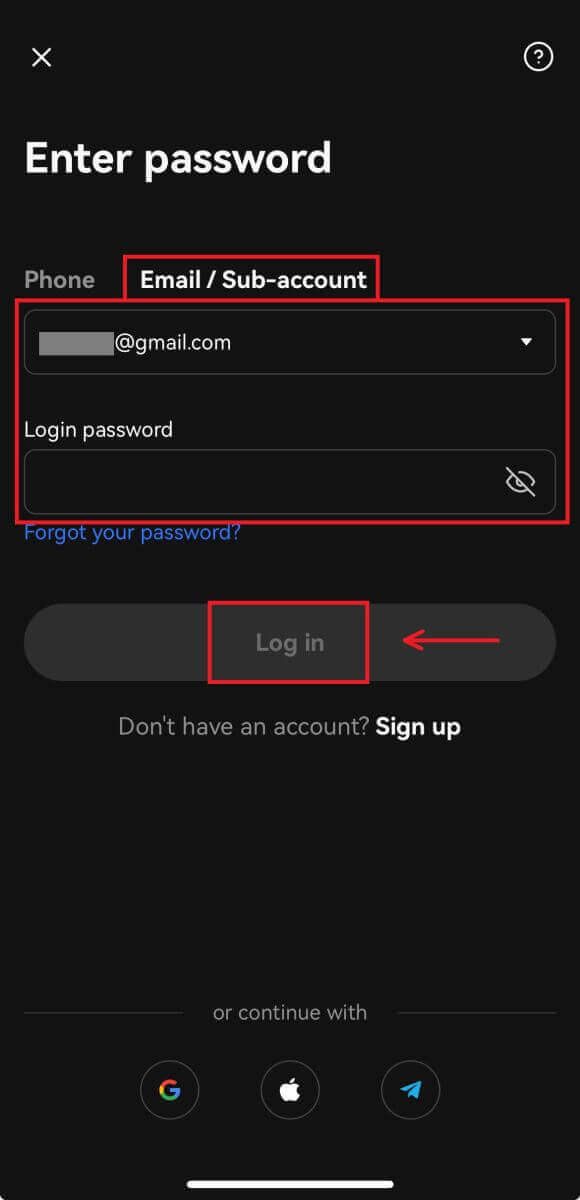
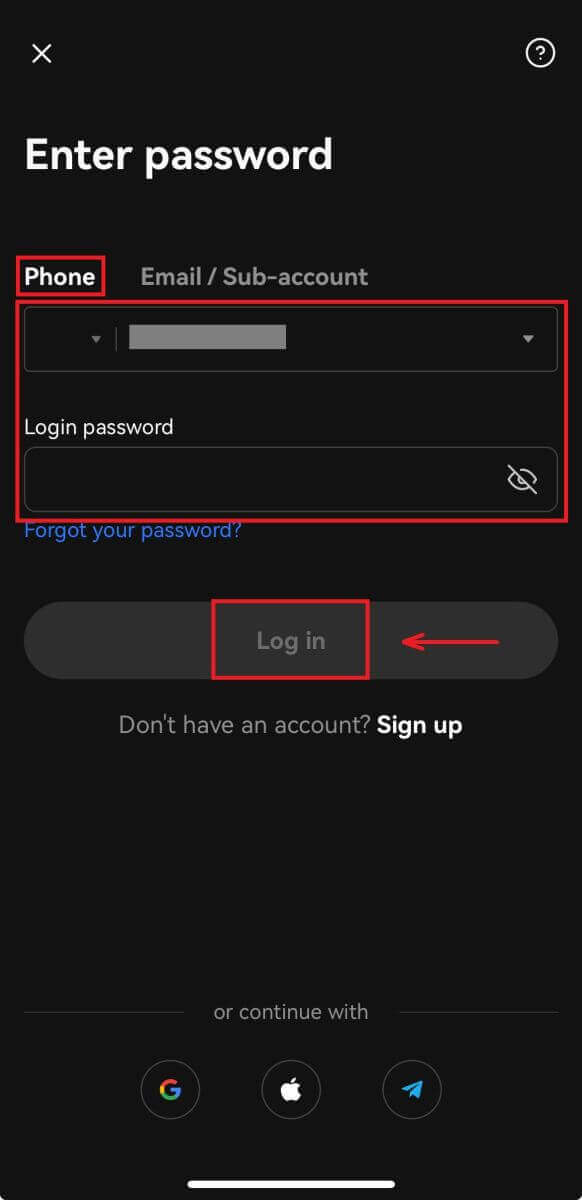
2. သင်ဝင်ရောက်ပြီး အရောင်းအဝယ်စတင်နိုင်မည်ဖြစ်သည်။ 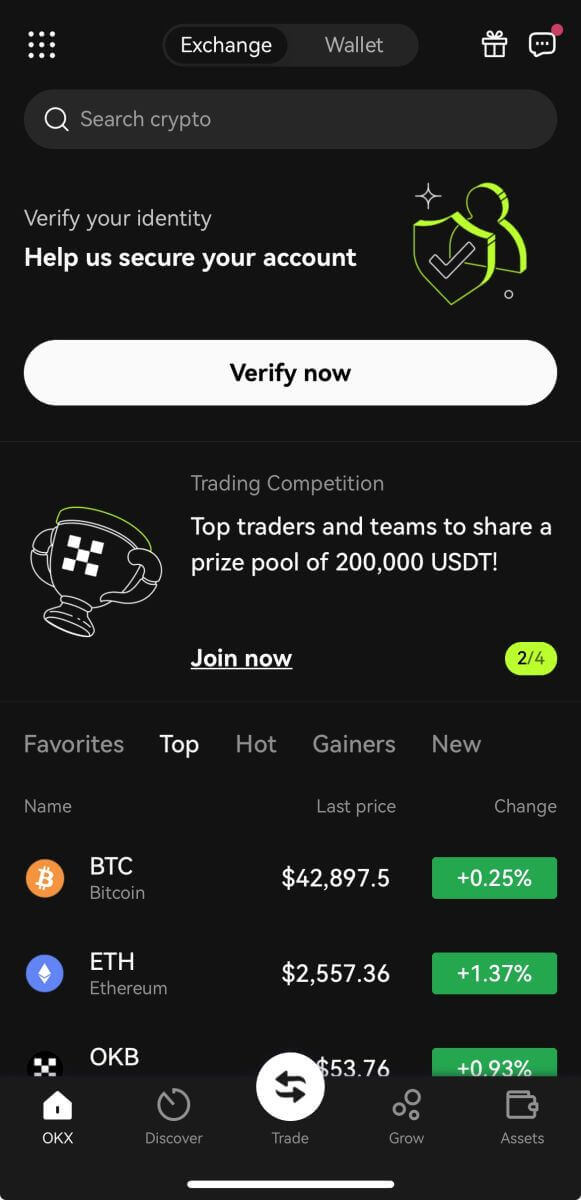
Google ကို အသုံးပြု၍ အကောင့်ဝင်ပါ
1. [Google] - [Continue] ကိုနှိပ်ပါ။ 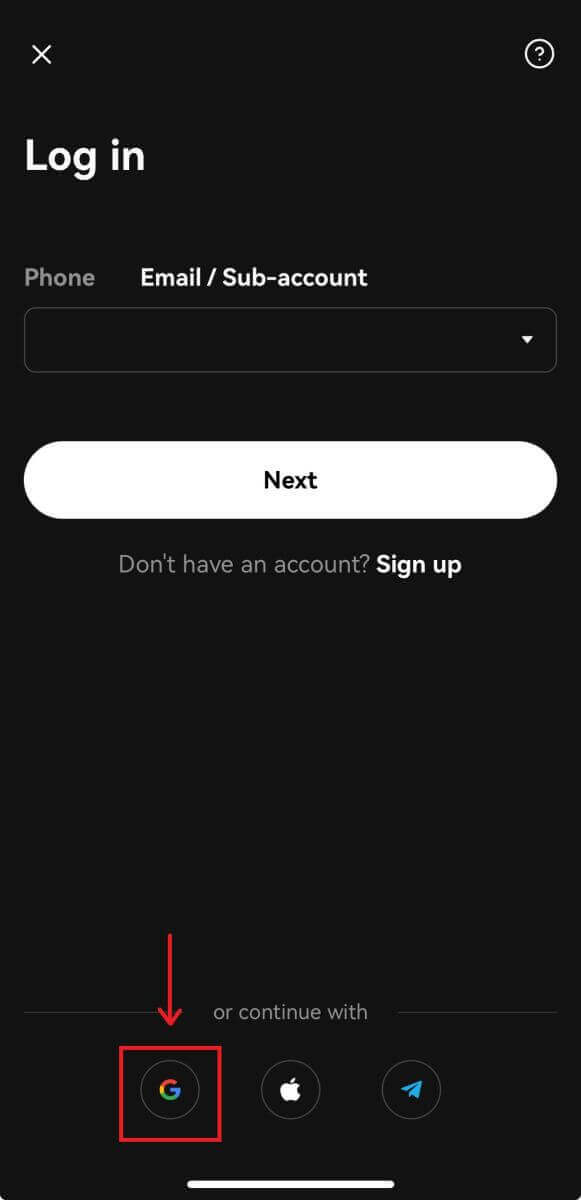
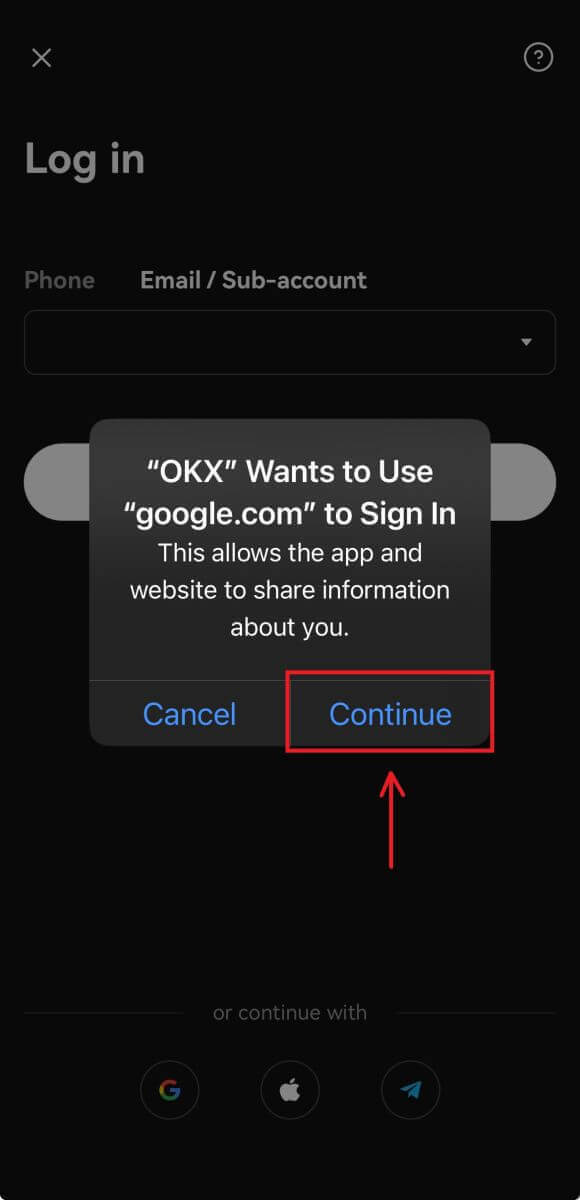
2. သင်အသုံးပြုနေသောအကောင့်ကိုရွေးချယ်ပြီး [Continue] ကိုနှိပ်ပါ။ 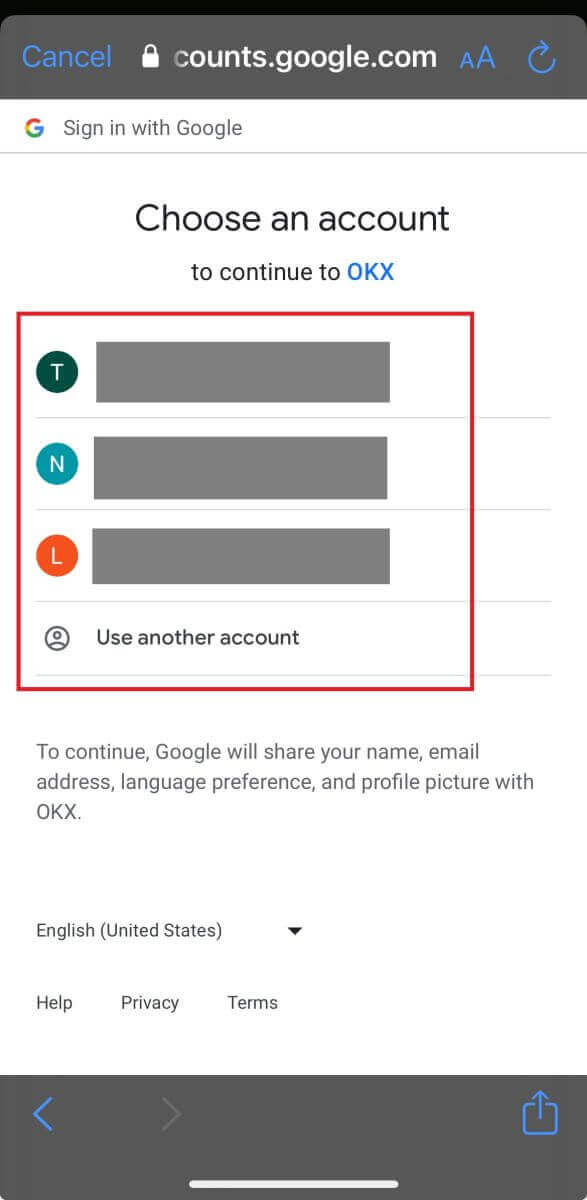
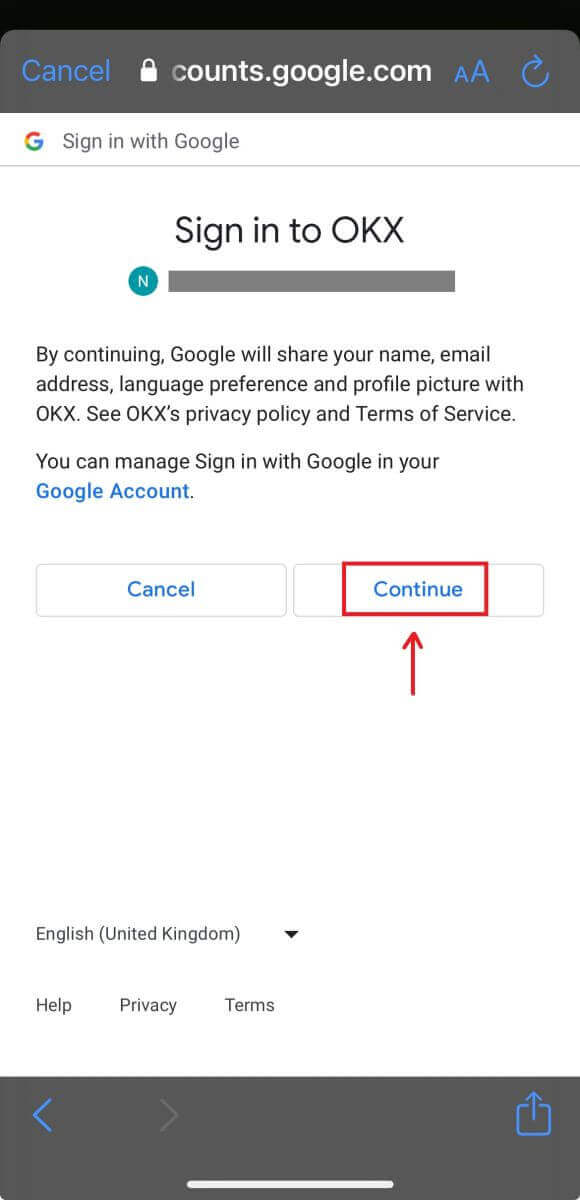
3. သင်ဝင်ရောက်ပြီး ကုန်သွယ်မှုကို စတင်နိုင်မည်ဖြစ်ပါသည်။ 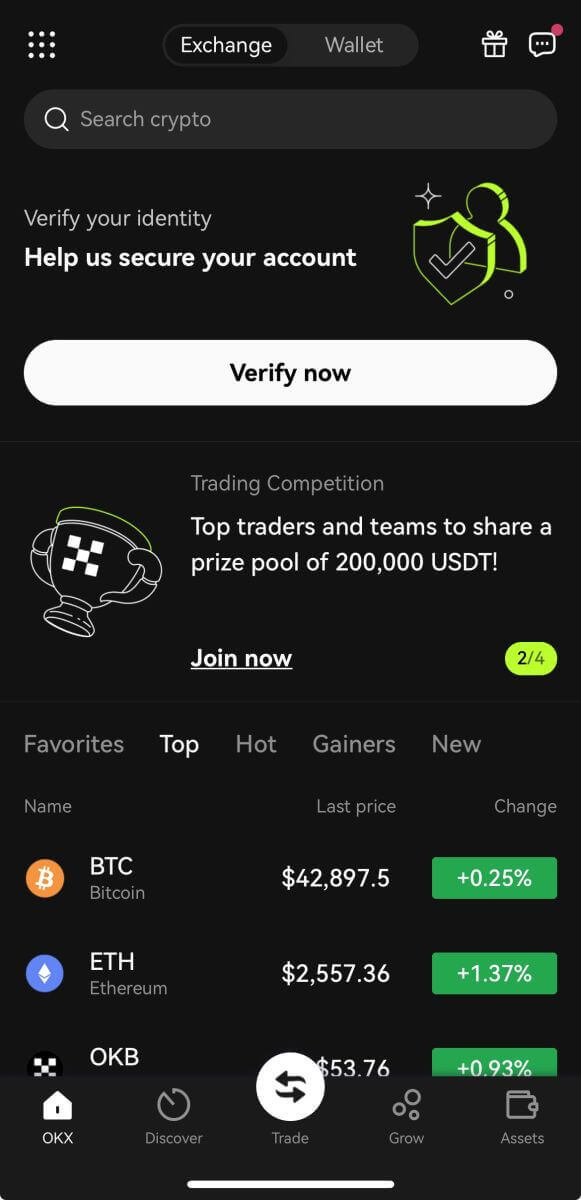
သင်၏ Apple အကောင့်ဖြင့် လော့ဂ်အင်
၁။ [Apple] ကို ရွေးပါ။ သင့် Apple အကောင့်ကို အသုံးပြု၍ OKX သို့ အကောင့်ဝင်ရန် သင့်အား သတိပေးပါလိမ့်မည်။ [Continue] ကိုနှိပ်ပါ။ 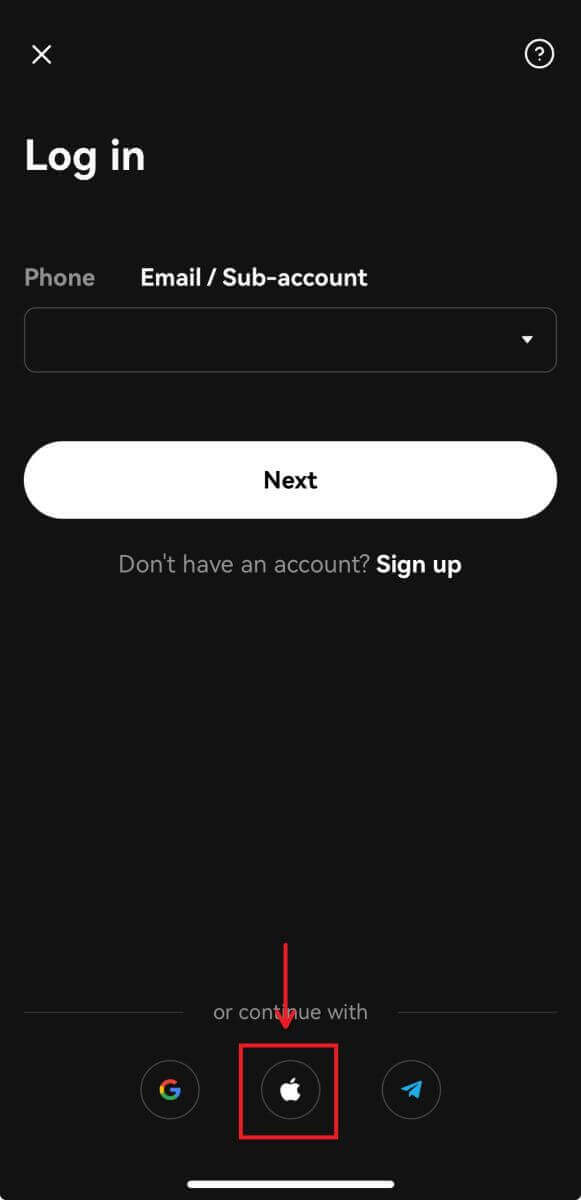
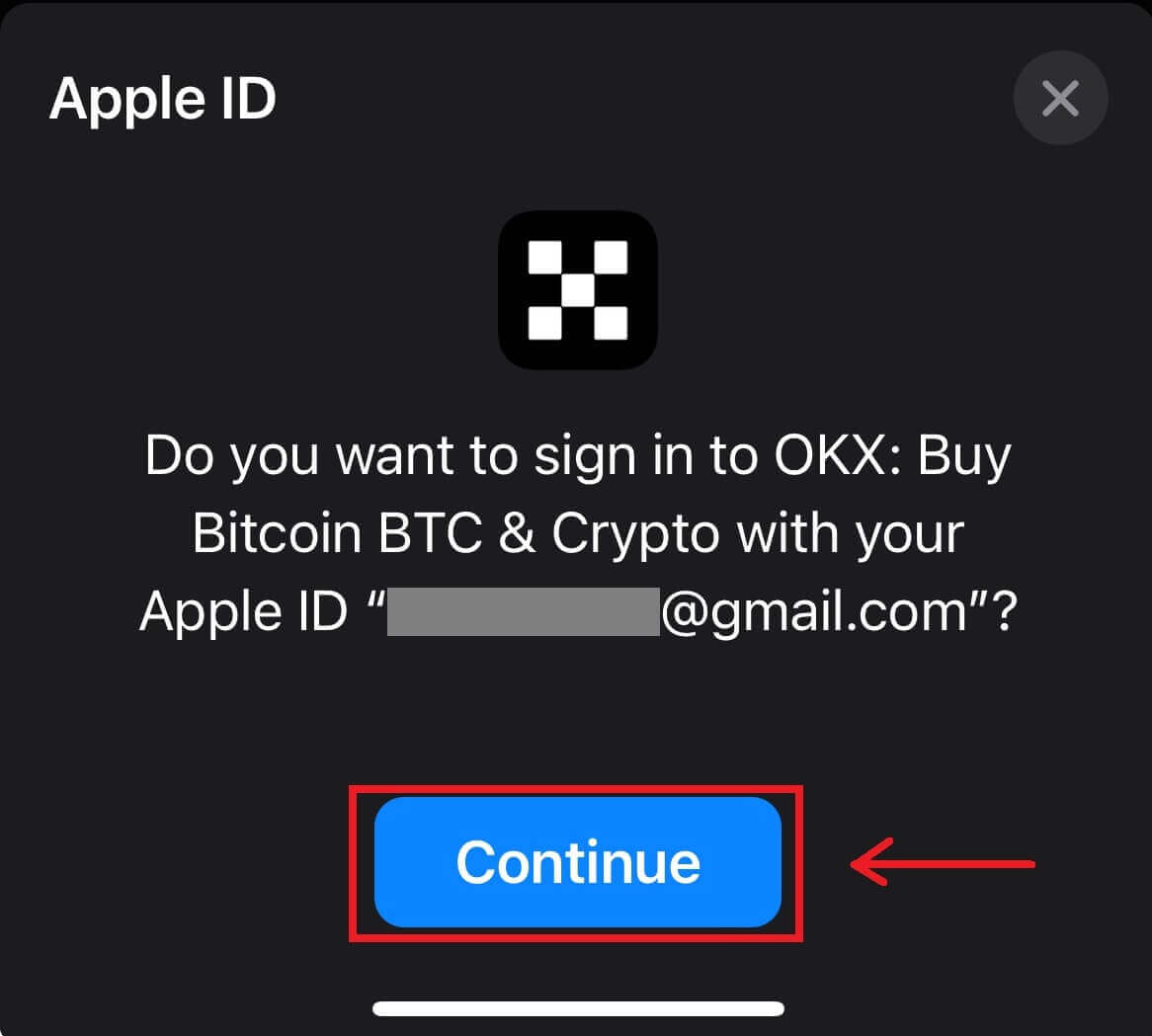
2. သင်ဝင်ရောက်ပြီး ကုန်သွယ်မှုကို စတင်နိုင်မည်ဖြစ်ပါသည်။ 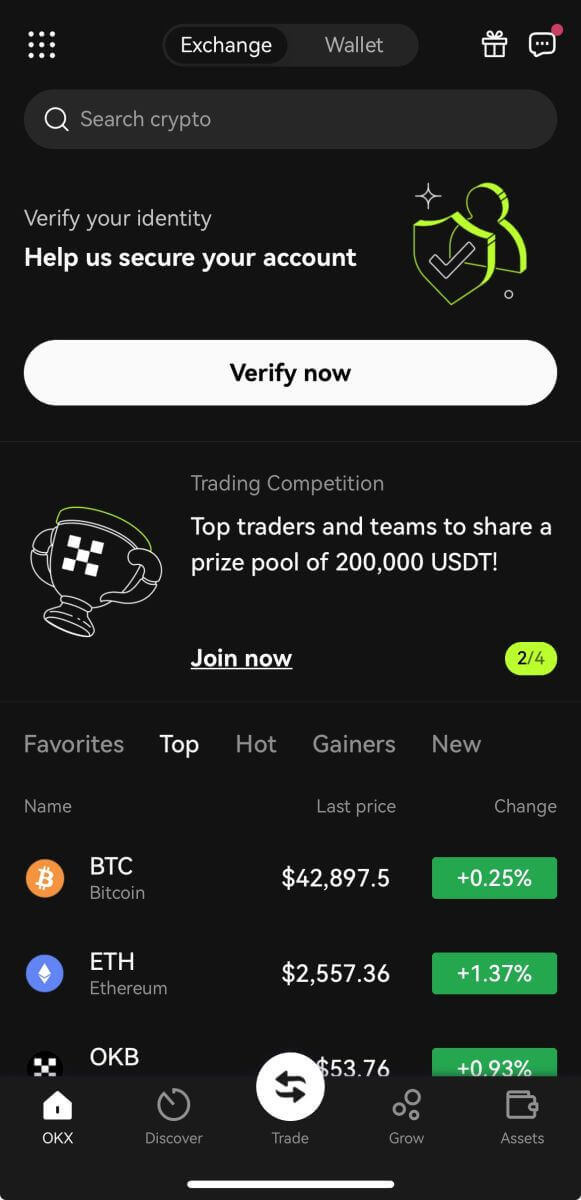
သင်၏ Telegram ဖြင့်ဝင်ရောက်ပါ
။ 1. [Telegram] ကိုရွေးချယ်ပြီး [Continue] ကိုနှိပ်ပါ။ 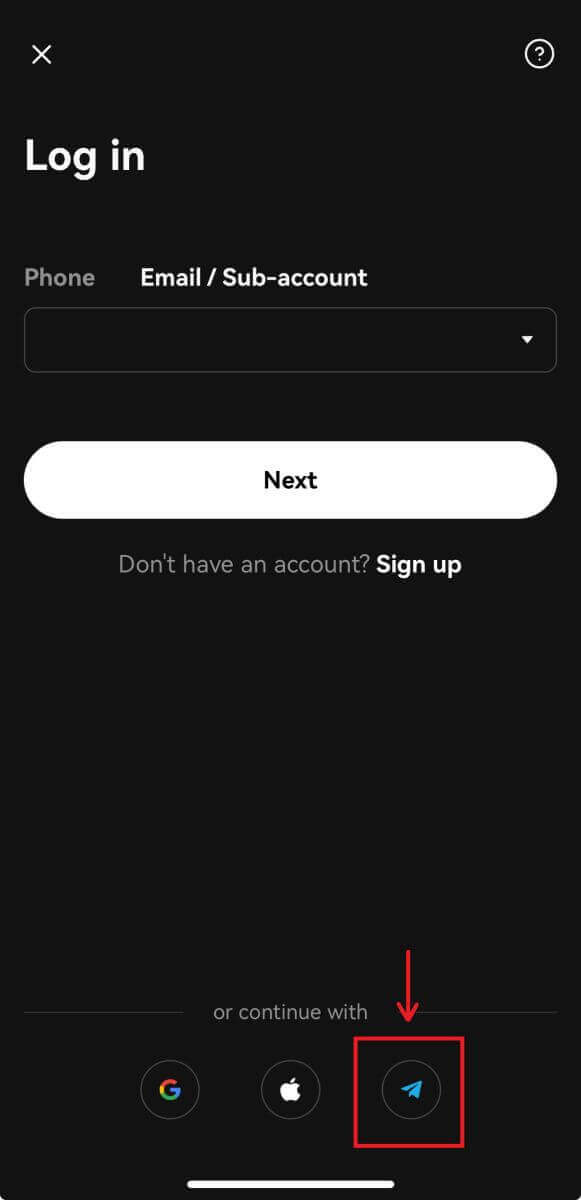
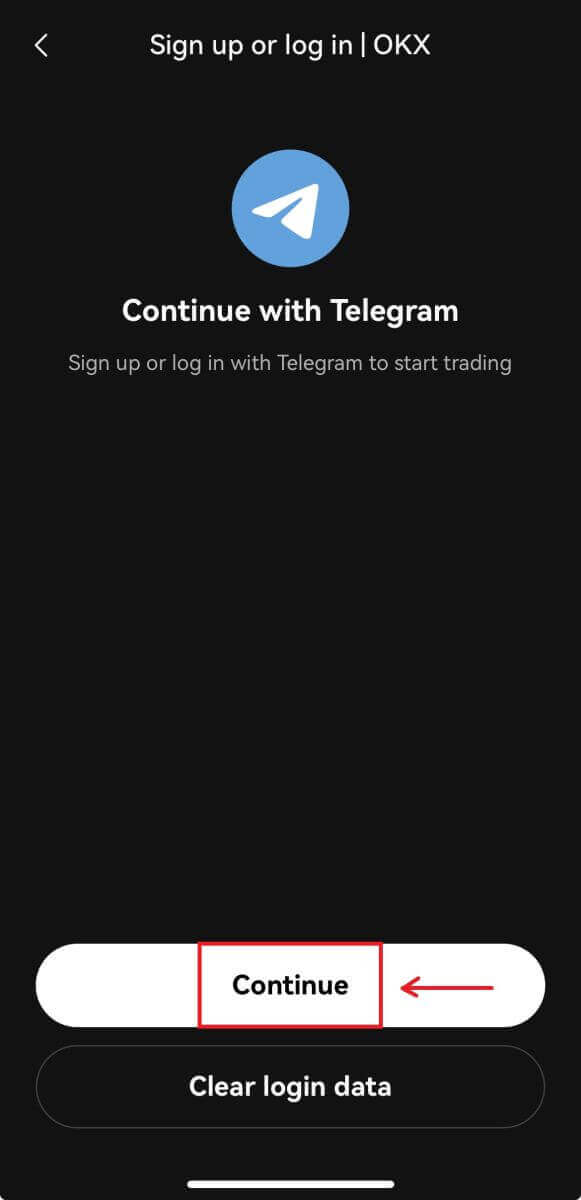
2. သင့်ဖုန်းနံပါတ်ကို ထည့်ပါ၊ ထို့နောက် သင်၏ Telegram အက်ပ်တွင် အတည်ပြုချက်ကို စစ်ဆေးပါ။ 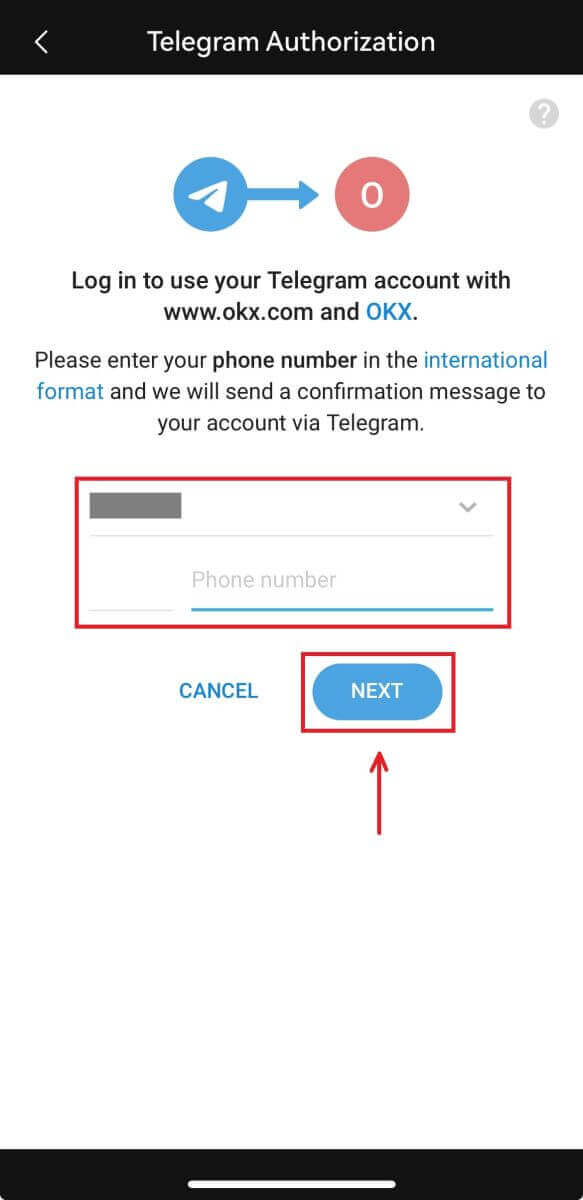
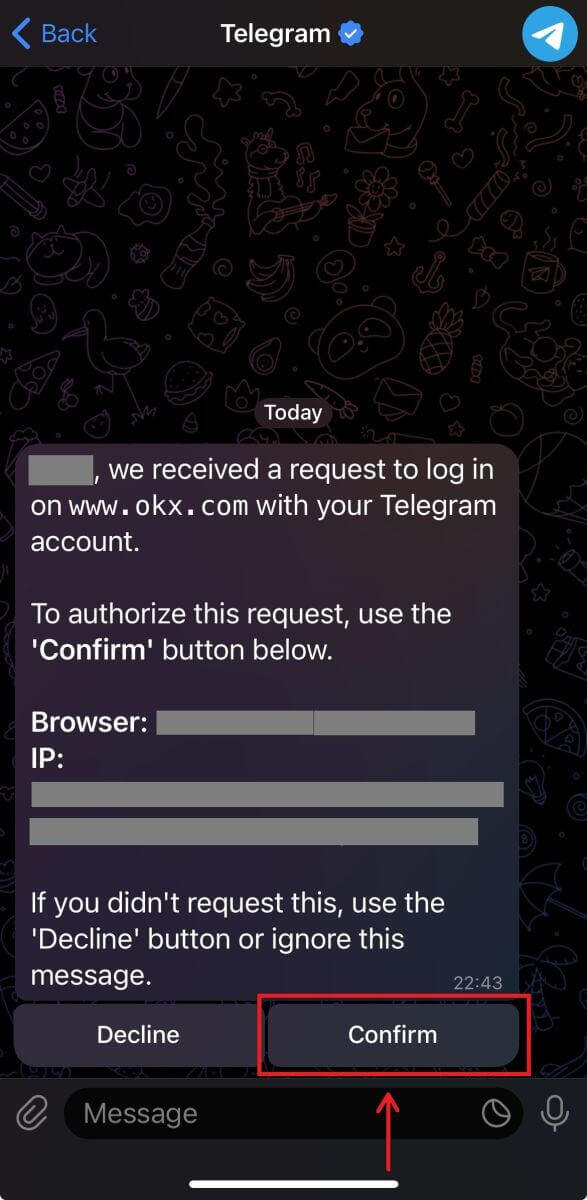
3. သင်ဝင်ရောက်ပြီး ကုန်သွယ်မှုကို စတင်နိုင်မည်ဖြစ်ပါသည်။ 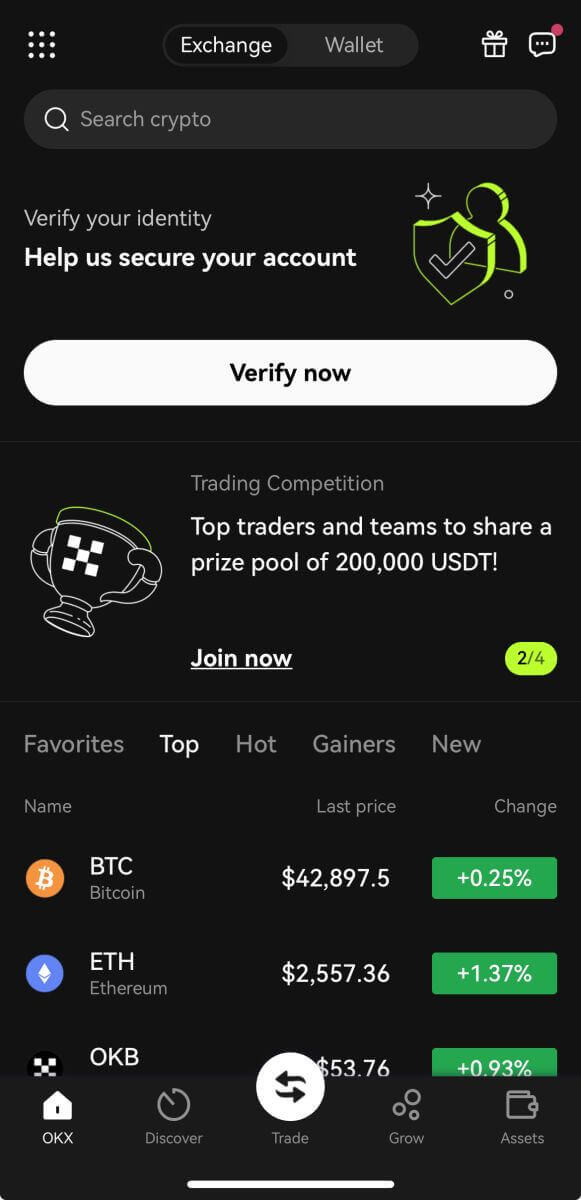
OKX အကောင့်မှ စကားဝှက်ကို မေ့သွားပါသည်။
OKX ဝဘ်ဆိုက် သို့မဟုတ် အက်ပ်မှ သင့်အကောင့်စကားဝှက်ကို ပြန်လည်သတ်မှတ်နိုင်သည်။ လုံခြုံရေးအကြောင်းပြချက်ကြောင့် စကားဝှက်ပြန်လည်သတ်မှတ်ပြီးနောက် 24 နာရီအတွင်း သင့်အကောင့်မှ ငွေထုတ်ခြင်းကို ဆိုင်းငံ့ထားမည်ဖြစ်ကြောင်း ကျေးဇူးပြု၍ သတိပြုပါ။ 1. OKX ဝဘ်ဆိုက်
ကိုသွားပြီး [ Log in ] ကိုနှိပ်ပါ။ 2. လော့ဂ်အင်စာမျက်နှာတွင်၊ [စကားဝှက်ကိုမေ့သွားပြီလား] ကိုနှိပ်ပါ။
3. သင့်အကောင့် အီးမေးလ် သို့မဟုတ် ဖုန်းနံပါတ်ကို ထည့်သွင်းပြီး [စစ်မှန်ကြောင်း အထောက်အထား ရယူရန်] ကို နှိပ်ပါ။ သင့်အကောင့်ဝင်စကားဝှက်ကိုပြောင်းပြီးနောက် 24 နာရီအတွင်း စက်ပစ္စည်းအသစ်ဖြင့် ရန်ပုံငွေများကို ထုတ်ယူနိုင်မည်မဟုတ်ကြောင်း ကျေးဇူးပြု၍ သတိပြုပါ။
4။ သင့်အီးမေးလ် သို့မဟုတ် SMS တွင် သင်လက်ခံရရှိထားသော အတည်ပြုကုဒ်ကို ထည့်ပါ၊ ဆက်လုပ်ရန် [Next] ကိုနှိပ်ပါ။ .
5. သင်၏ စကားဝှက်အသစ်ကို ထည့်သွင်းပြီး [အတည်ပြုရန်] ကို နှိပ်ပါ။
6. သင့်စကားဝှက်ကို အောင်မြင်စွာ ပြန်လည်သတ်မှတ်ပြီးနောက်၊ ဆိုက်သည် သင့်အား လော့ဂ်အင်စာမျက်နှာသို့ ပြန်သွားရန် ညွှန်ကြားမည်ဖြစ်သည်။ သင့်စကားဝှက်အသစ်ဖြင့် လော့ဂ်အင်ဝင်ပြီး သင်သွားလို့ရပါပြီ။
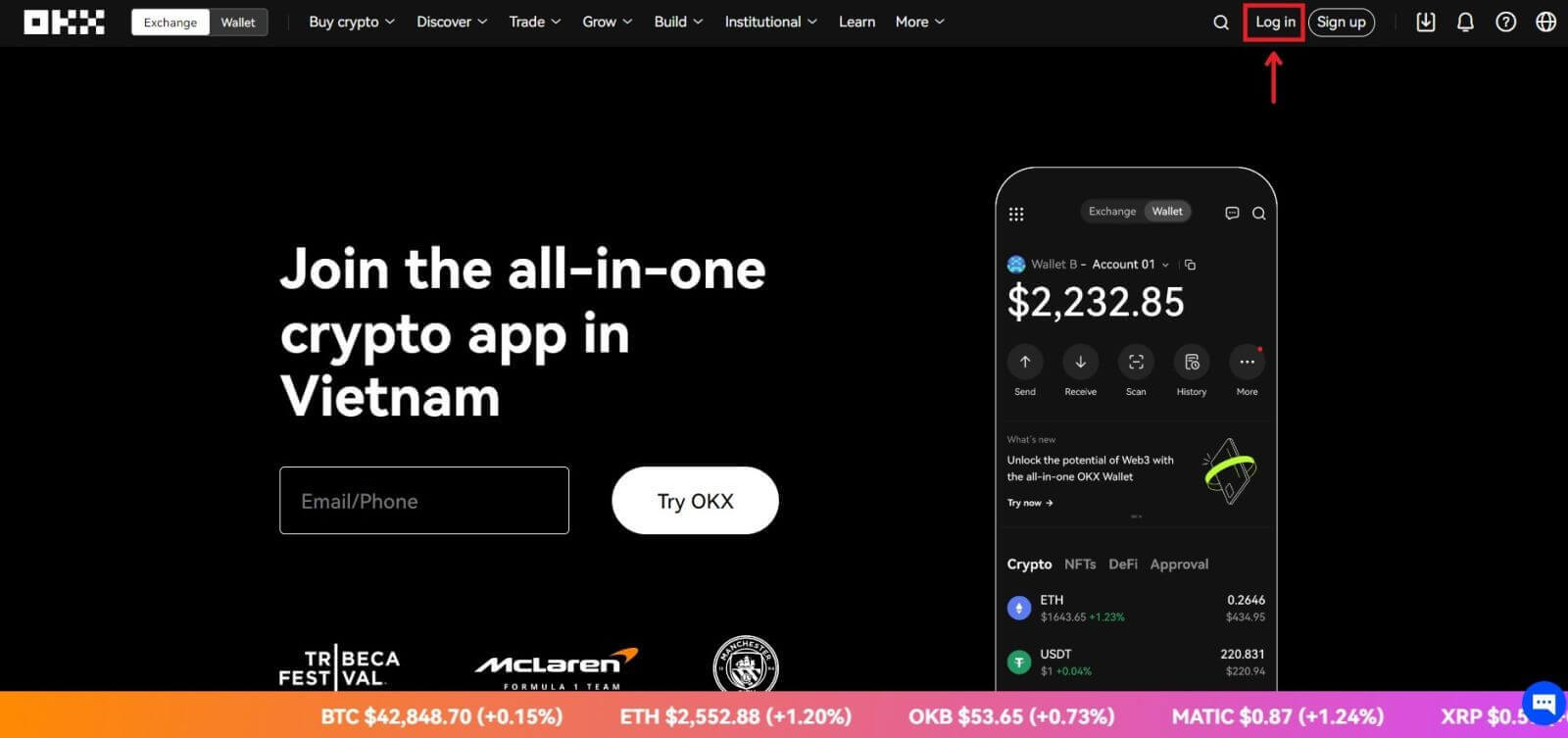
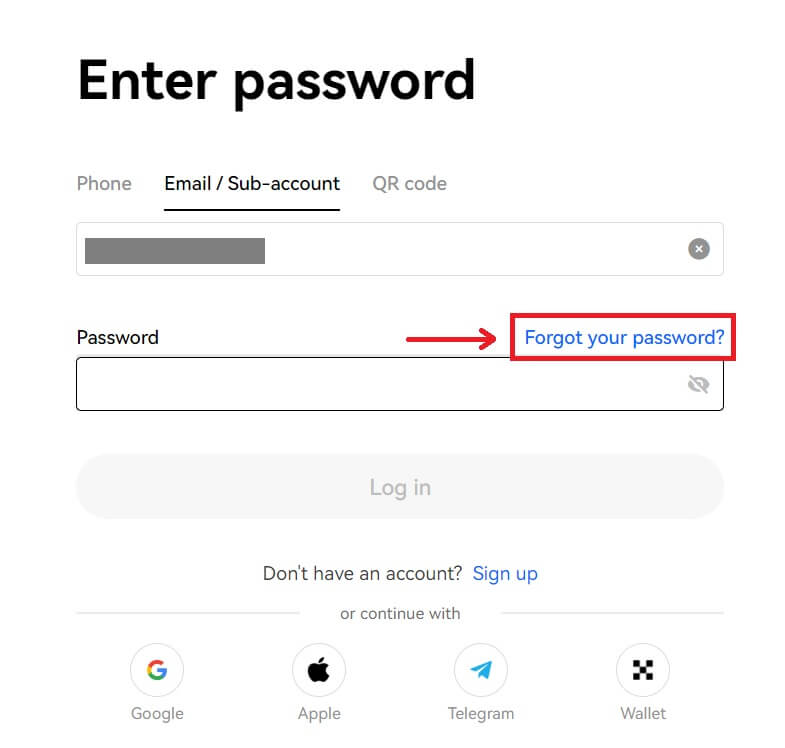
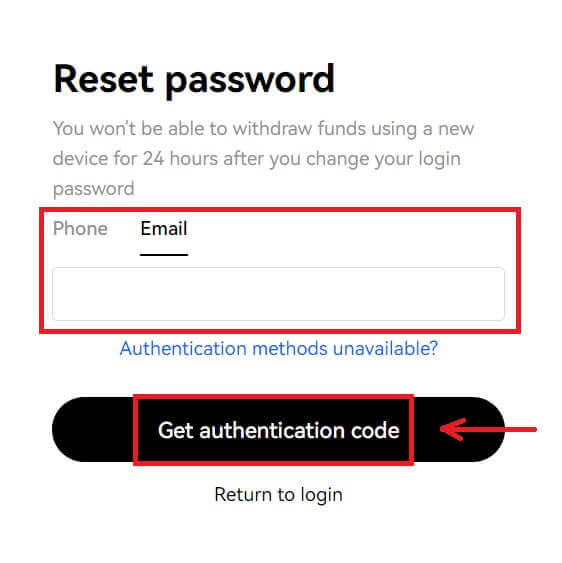
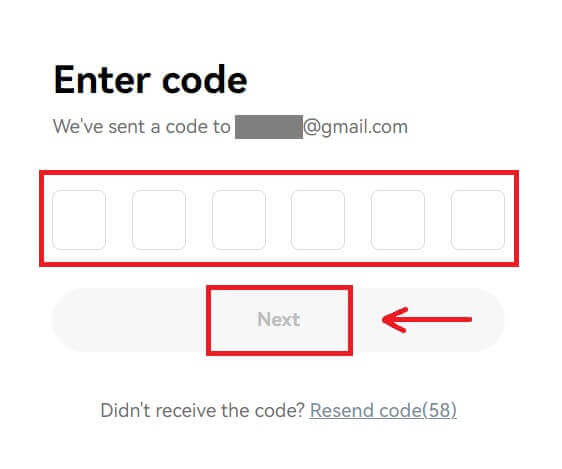
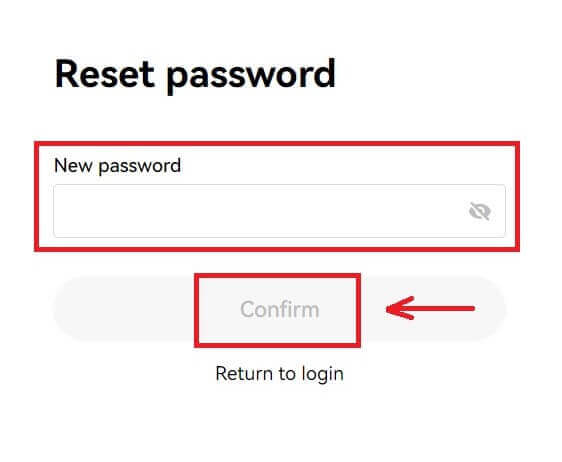
အမေးများသောမေးခွန်းများ (FAQ)
ကျွန်ုပ်၏အကောင့်ကို မည်သို့အေးခဲမည်နည်း။
1. OKX တွင် သင့်အကောင့်သို့ ဝင်ရောက်ပြီး [Security] သို့သွားပါ။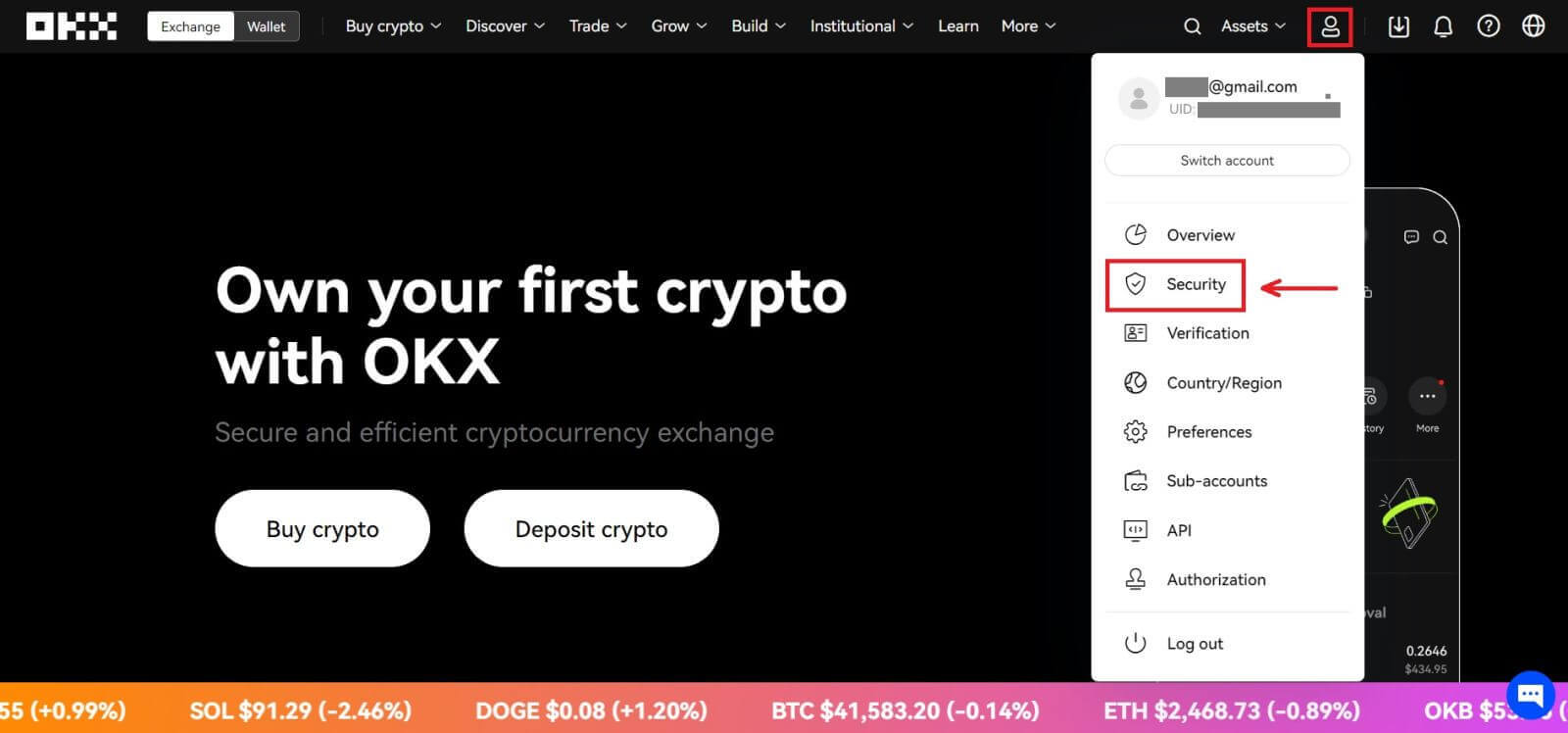
2. လုံခြုံရေးစင်တာစာမျက်နှာရှိ "အကောင့်စီမံခန့်ခွဲမှု" ကိုရှာပါ၊ [Freeze account] ကိုရွေးချယ်ပါ။
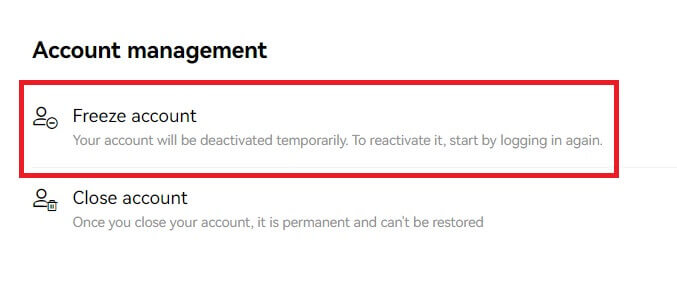
3. "အကောင့်ကို အေးခဲစေသော အကြောင်းရင်း" ကို ရွေးပါ။ ၎င်းကို အေးခဲရန် အတည်ပြုပါက အောက်ပါ စည်းကမ်းချက်များကို အမှန်ခြစ်ပါ။ [Freeze account] ကို ရွေးပါ။
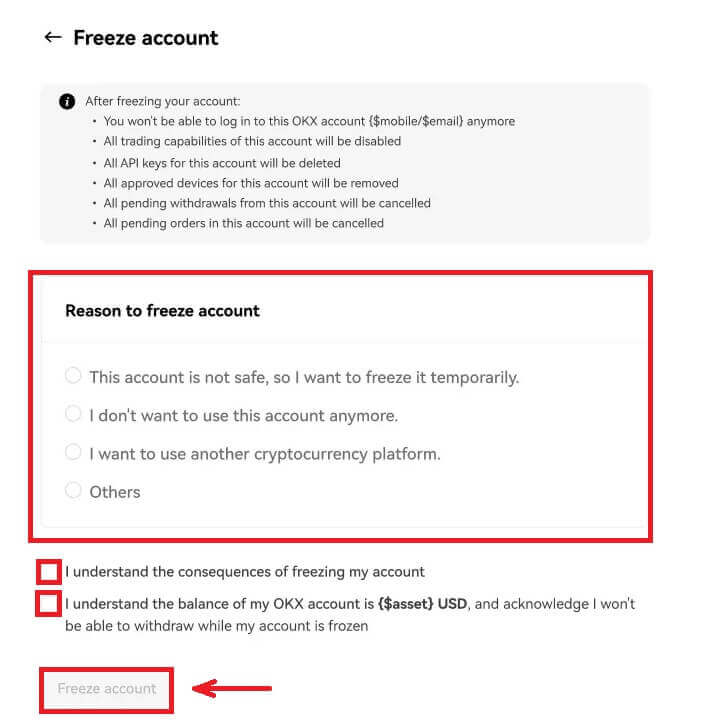
4. SMS/email နှင့် Authenticator ကုဒ်ကို ရယူပြီး အကောင့်ကို အေးခဲစေရန် အတည်ပြုပါ။
မှတ်ချက်- ၎င်းကို အေးခဲခြင်းမပြုမီ သင့်အကောင့်ရှိ Authenticator အက်ပ်တစ်ခုနှင့် ချိတ်ဆက်ရန် လိုအပ်ပါသည်။
သော့တံတွေက ဘာတွေလဲ။
ယခုအခါ OKX သည် အချက်နှစ်ချက် အထောက်အထားစိစစ်ခြင်းနည်းလမ်းအဖြစ် Fast Identity Online (FIDO) သော့တံများကို ပံ့ပိုးပေးပါသည်။ သော့တံများသည် အထောက်အထားစိစစ်ခြင်းကုဒ်များမပါဘဲ စကားဝှက်မပါဘဲ ဝင်ရောက်ခြင်းကို ခံစားနိုင်စေပါသည်။ ၎င်းသည် သင့်အကောင့်ကို ကာကွယ်ရန် အလုံခြုံဆုံးရွေးချယ်မှုဖြစ်ပြီး အကောင့်ဝင်ရန် သင်၏ biometrics သို့မဟုတ် USB လုံခြုံရေးကီးကို အသုံးပြုနိုင်သည်။
Authenticator အက်ပ်ကို မည်သို့ချိတ်ဆက်ရမည်နည်း။
1. OKX တွင် သင့်အကောင့်သို့ ဝင်ရောက်ပြီး [Security] သို့သွားပါ။ 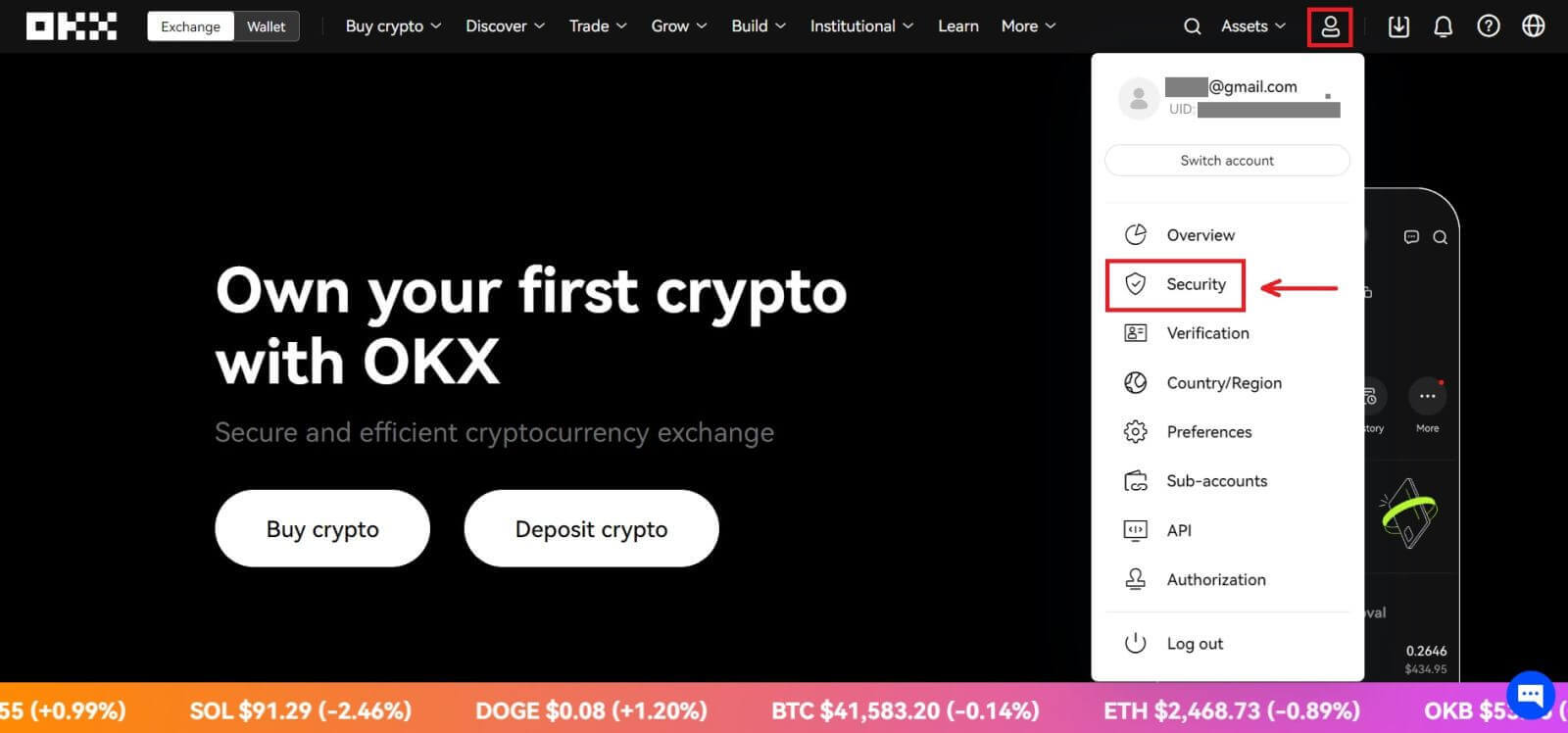 2. လုံခြုံရေးစင်တာတွင် "Authenticator app" ကိုရှာပြီး [Set up] ကိုရွေးချယ်ပါ။
2. လုံခြုံရေးစင်တာတွင် "Authenticator app" ကိုရှာပြီး [Set up] ကိုရွေးချယ်ပါ။ 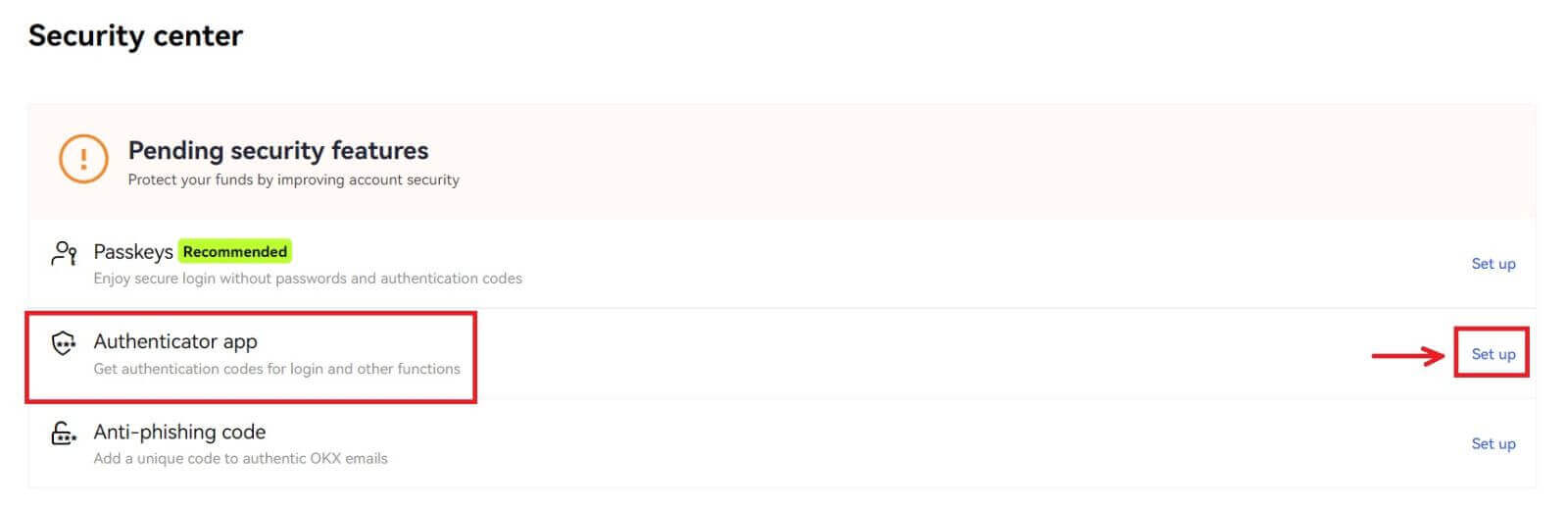 3. သင့်ရှိပြီးသား အထောက်အထားစိစစ်ရေးအက်ပ်ကို ဖွင့်ပါ၊ သို့မဟုတ် စစ်မှန်ကြောင်းစိစစ်ရေးအက်ပ်ကို ဒေါင်းလုဒ်လုပ်ကာ ထည့်သွင်းပါ၊ QR ကုဒ်ကို စကင်န်ဖတ်ပါ သို့မဟုတ် ဂဏန်း 6 လုံးပါ အတည်ပြုကုဒ်ကို ရယူရန် အက်ပ်အတွင်း စနစ်ထည့်သွင်းခြင်းကီးကို ကိုယ်တိုင်ရိုက်ထည့်ပါ
3. သင့်ရှိပြီးသား အထောက်အထားစိစစ်ရေးအက်ပ်ကို ဖွင့်ပါ၊ သို့မဟုတ် စစ်မှန်ကြောင်းစိစစ်ရေးအက်ပ်ကို ဒေါင်းလုဒ်လုပ်ကာ ထည့်သွင်းပါ၊ QR ကုဒ်ကို စကင်န်ဖတ်ပါ သို့မဟုတ် ဂဏန်း 6 လုံးပါ အတည်ပြုကုဒ်ကို ရယူရန် အက်ပ်အတွင်း စနစ်ထည့်သွင်းခြင်းကီးကို ကိုယ်တိုင်ရိုက်ထည့်ပါ 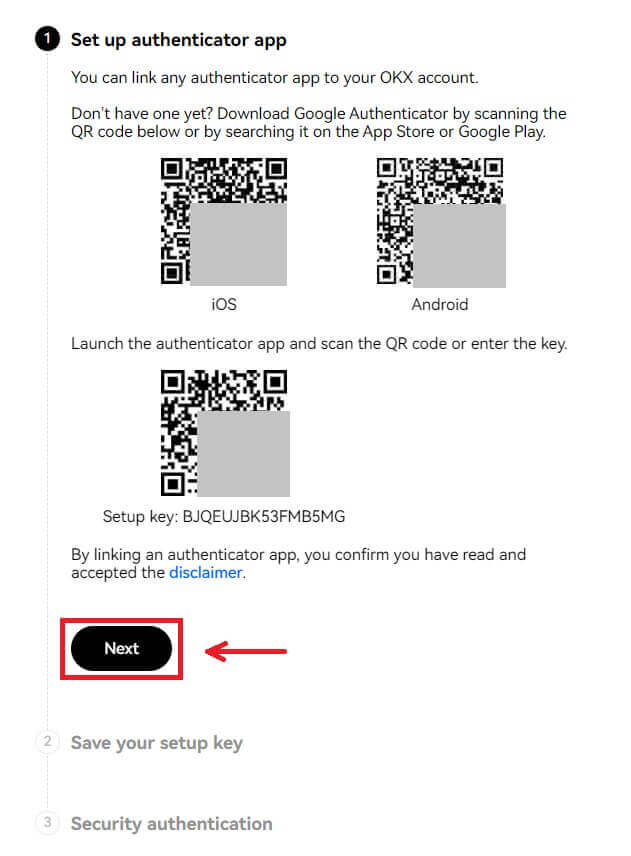
4. အီးမေးလ်/ဖုန်းကုဒ်၊ အထောက်အထားစိစစ်သူအက်ပ်ကုဒ်နှင့် [အတည်ပြုရန်] ကိုရွေးချယ်ပါ။ သင်၏ အထောက်အထားစိစစ်သူအက်ပ်ကို အောင်မြင်စွာ လင့်ခ်ချိတ်ပါမည်။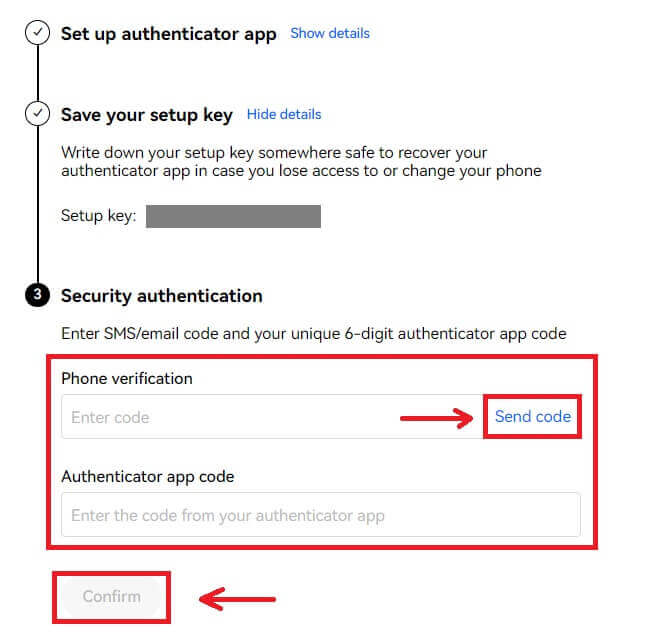
OKX တွင် Crypto အရောင်းအ၀ယ်လုပ်နည်း
OKX (ဝဘ်) တွင် အရောင်းအ၀ယ်လုပ်နည်း
1. crypto အရောင်းအ၀ယ်စတင်ရန်အတွက်၊ ရန်ပုံငွေအကောင့်မှ သင်၏ crypto ပိုင်ဆိုင်မှုများကို ကုန်သွယ်မှုအကောင့်သို့ ဦးစွာလွှဲပြောင်းရန် လိုအပ်မည်ဖြစ်ပါသည်။ [Assets] - [Transfer] ကိုနှိပ်ပါ။ 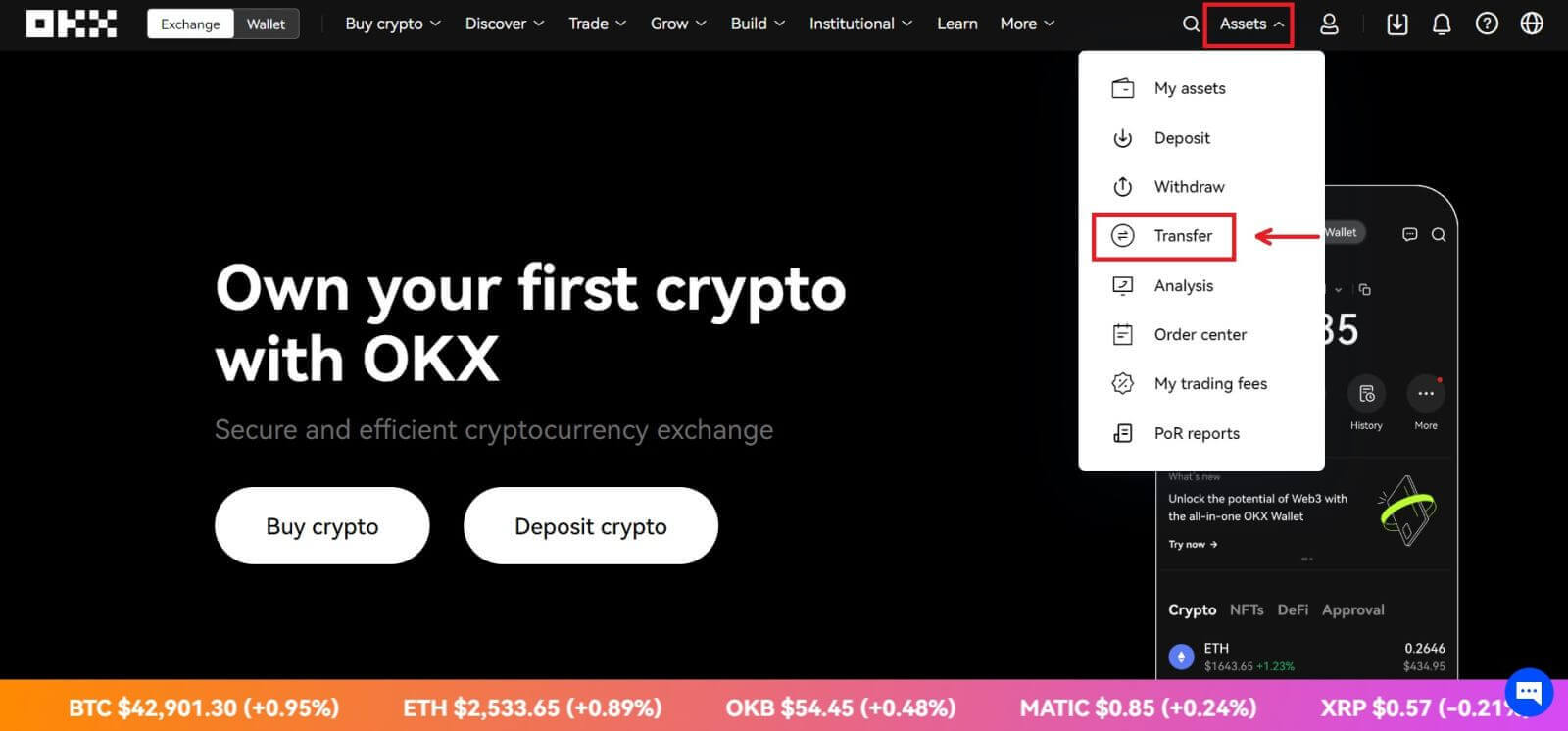
2. ငွေလွှဲခြင်းစခရင်သည် သင့်အား သင်အလိုရှိသော အကြွေစေ့ သို့မဟုတ် တိုကင်ကို ရွေးချယ်ရန်၊ ၎င်း၏လက်ကျန်ငွေကို ကြည့်ရှုနိုင်ပြီး သင့်ရန်ပုံငွေနှင့် ကုန်သွယ်မှုအကောင့်များကြားရှိ သတ်မှတ်ထားသော ပမာဏအားလုံးကို လွှဲပြောင်းနိုင်စေမည်ဖြစ်သည်။ 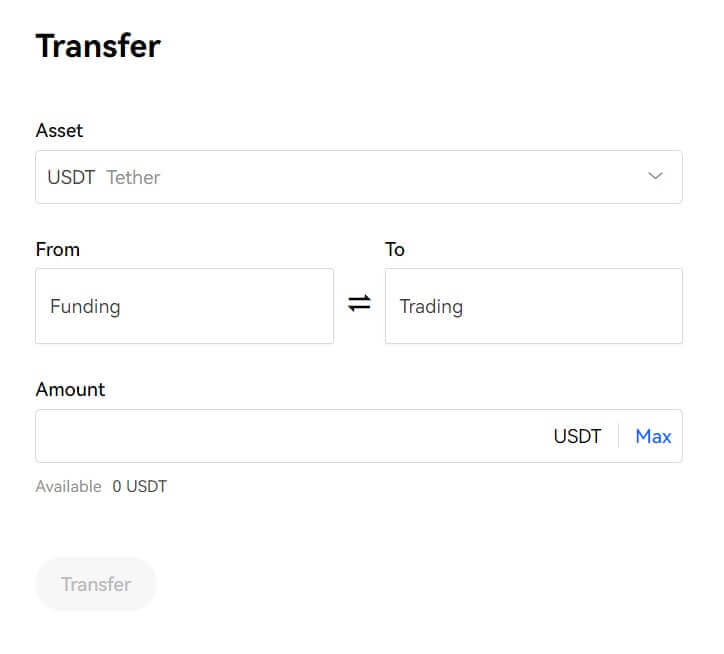 3. သင်သည် OKX ၏ အစက်အပြောက်စျေးကွက်များကို ထိပ်တန်းမီနူးရှိ [ကုန်သွယ်မှု] သို့ လမ်းညွှန်ပြီး [Spot] ကိုရွေးချယ်ခြင်းဖြင့် သင်ဝင်ရောက်နိုင်သည်။
3. သင်သည် OKX ၏ အစက်အပြောက်စျေးကွက်များကို ထိပ်တန်းမီနူးရှိ [ကုန်သွယ်မှု] သို့ လမ်းညွှန်ပြီး [Spot] ကိုရွေးချယ်ခြင်းဖြင့် သင်ဝင်ရောက်နိုင်သည်။ 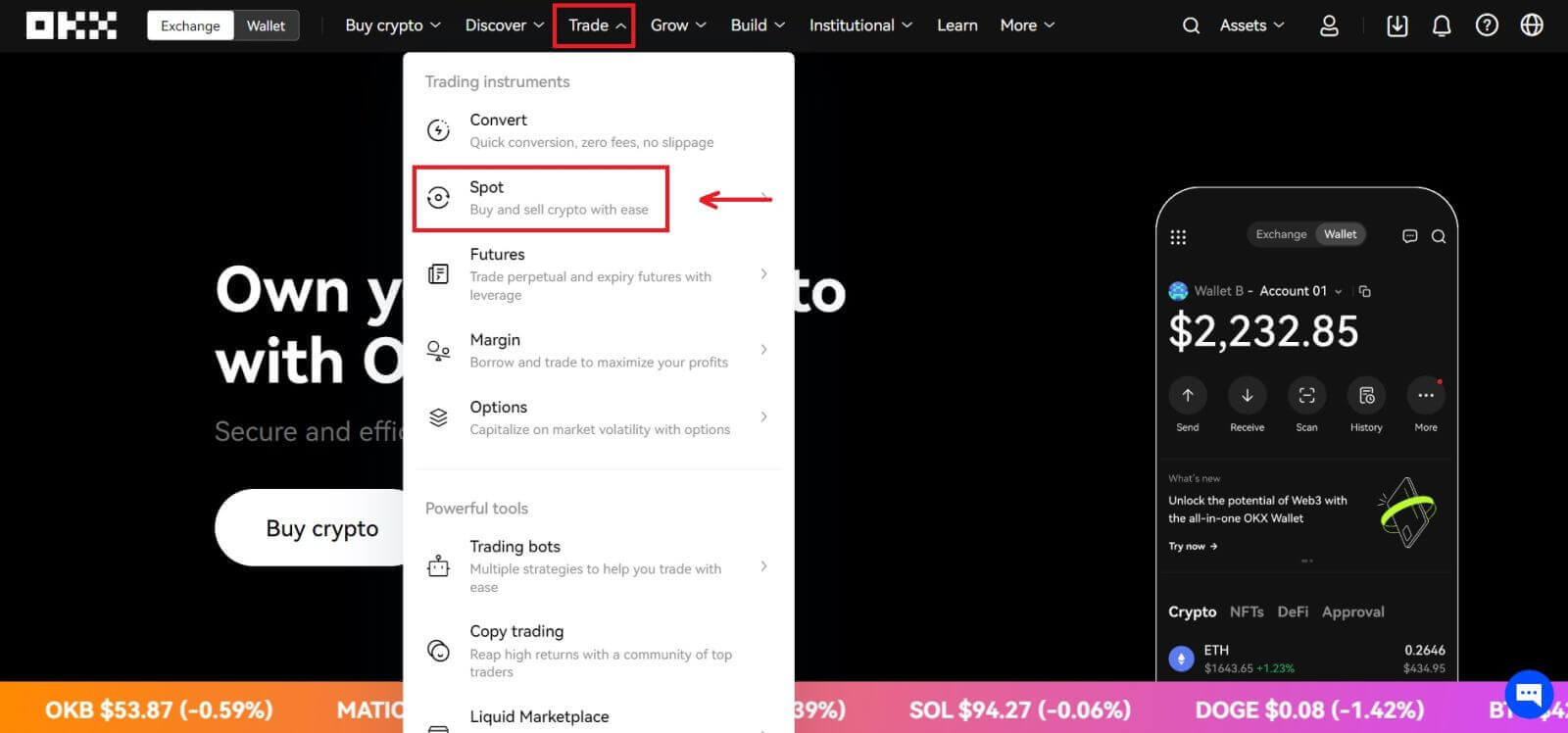
အစက်အပြောက် ကုန်သွယ်မှု မျက်နှာပြင်-
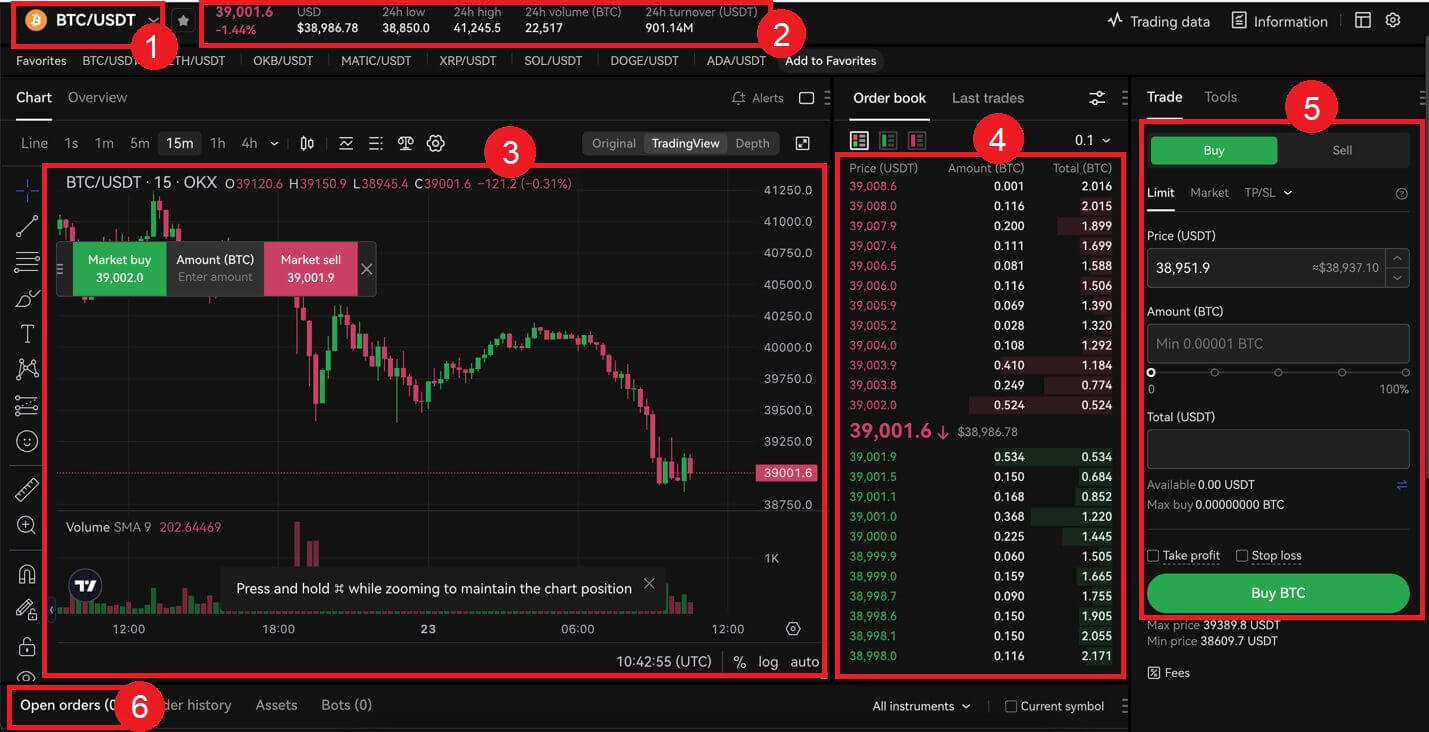 4. သင်အလိုရှိသောစျေးနှုန်းကို သင်ဆုံးဖြတ်ပြီးသည်နှင့် သင်ဝယ်လိုသော 'စျေးနှုန်း (USDT)' အကွက်ထဲသို့ ၎င်းကို ဖြည့်သွင်းပါ။ ထို့နောက် သင့်တွင် သင်၏ 'စုစုပေါင်း (USDT)' ကိန်းဂဏန်းကို ပြသမည်ဖြစ်ပြီး သင်၏ကုန်သွယ်အကောင့်တွင် ရန်ပုံငွေ (USDT) အလုံအလောက်ရှိပါက သင်၏အမှာစာကို တင်သွင်းရန် [Buy BTC] ကို နှိပ်နိုင်ပါသည်။
4. သင်အလိုရှိသောစျေးနှုန်းကို သင်ဆုံးဖြတ်ပြီးသည်နှင့် သင်ဝယ်လိုသော 'စျေးနှုန်း (USDT)' အကွက်ထဲသို့ ၎င်းကို ဖြည့်သွင်းပါ။ ထို့နောက် သင့်တွင် သင်၏ 'စုစုပေါင်း (USDT)' ကိန်းဂဏန်းကို ပြသမည်ဖြစ်ပြီး သင်၏ကုန်သွယ်အကောင့်တွင် ရန်ပုံငွေ (USDT) အလုံအလောက်ရှိပါက သင်၏အမှာစာကို တင်သွင်းရန် [Buy BTC] ကို နှိပ်နိုင်ပါသည်။ 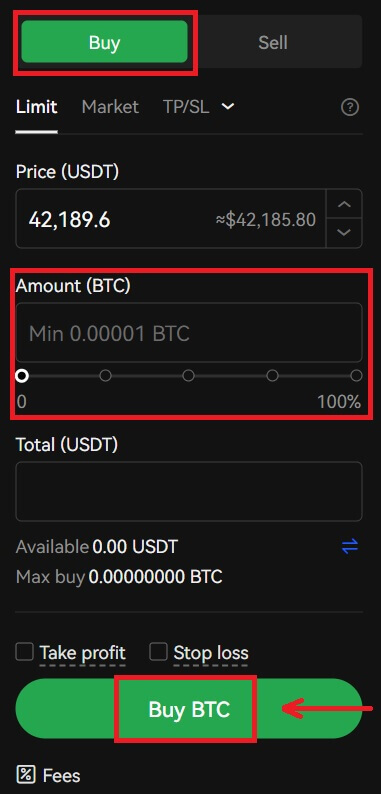
5. တင်သွင်းထားသော အမှာစာများ ဖြည့်သွင်းခြင်း သို့မဟုတ် သင်ပယ်ဖျက်ခြင်းမခံရမီအထိ ဖွင့်ထားဆဲဖြစ်သည်။ ၎င်းတို့ကို တစ်မျက်နှာတည်းရှိ 'အမှာစာများဖွင့်ခြင်း' တက်ဘ်တွင် ကြည့်ရှုနိုင်ပြီး 'မှာယူမှုမှတ်တမ်း' တက်ဘ်တွင် အဟောင်းများ၊ ဖြည့်ထားသော အမှာစာများကို ပြန်လည်သုံးသပ်နိုင်သည်။ ဤတက်ဘ်နှစ်ခုလုံးသည် ပျမ်းမျှ ဖြည့်ထားသောစျေးနှုန်းကဲ့သို့သော အသုံးဝင်သော အချက်အလက်များကိုလည်း ပေးပါသည်။ 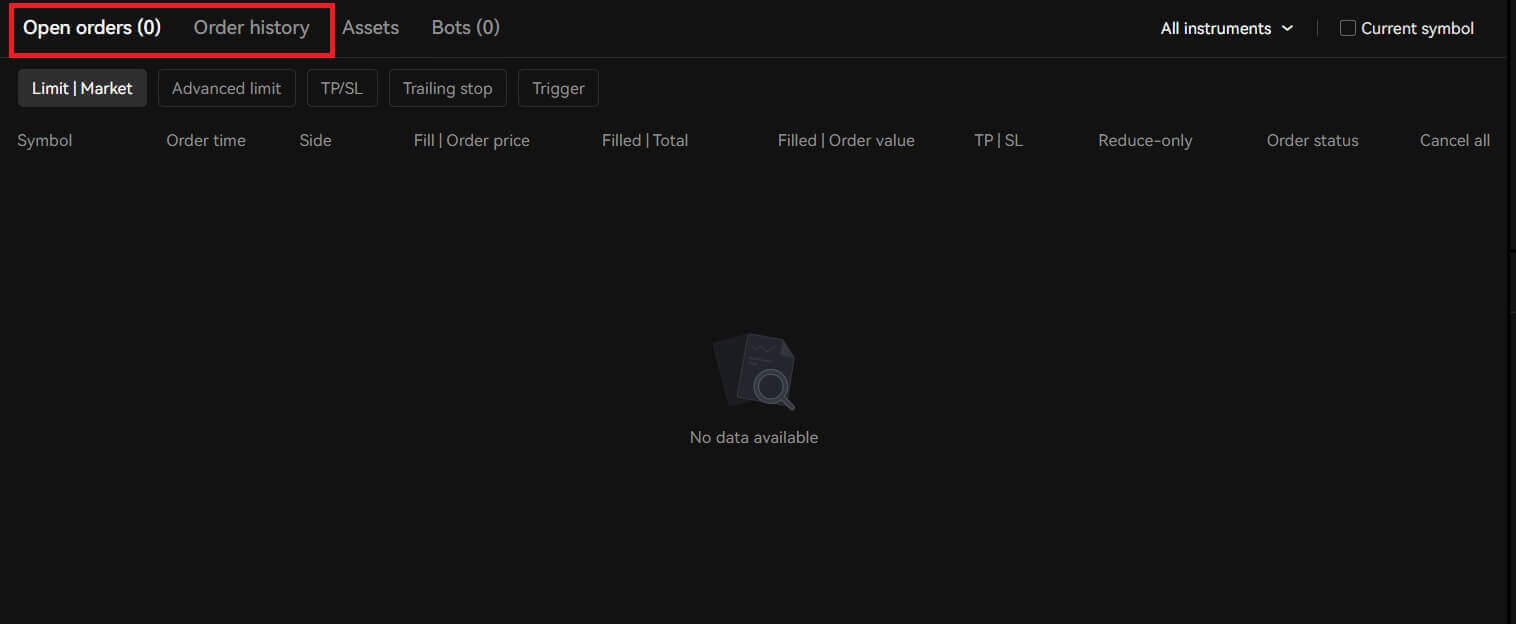
OKX (App) တွင် Spot ရောင်းဝယ်နည်း
1. crypto အရောင်းအ၀ယ်စတင်ရန်အတွက်၊ ရန်ပုံငွေအကောင့်မှ သင်၏ crypto ပိုင်ဆိုင်မှုများကို ကုန်သွယ်မှုအကောင့်သို့ ဦးစွာလွှဲပြောင်းရန် လိုအပ်မည်ဖြစ်ပါသည်။ [Assets] - [Transfer] ကိုနှိပ်ပါ။ 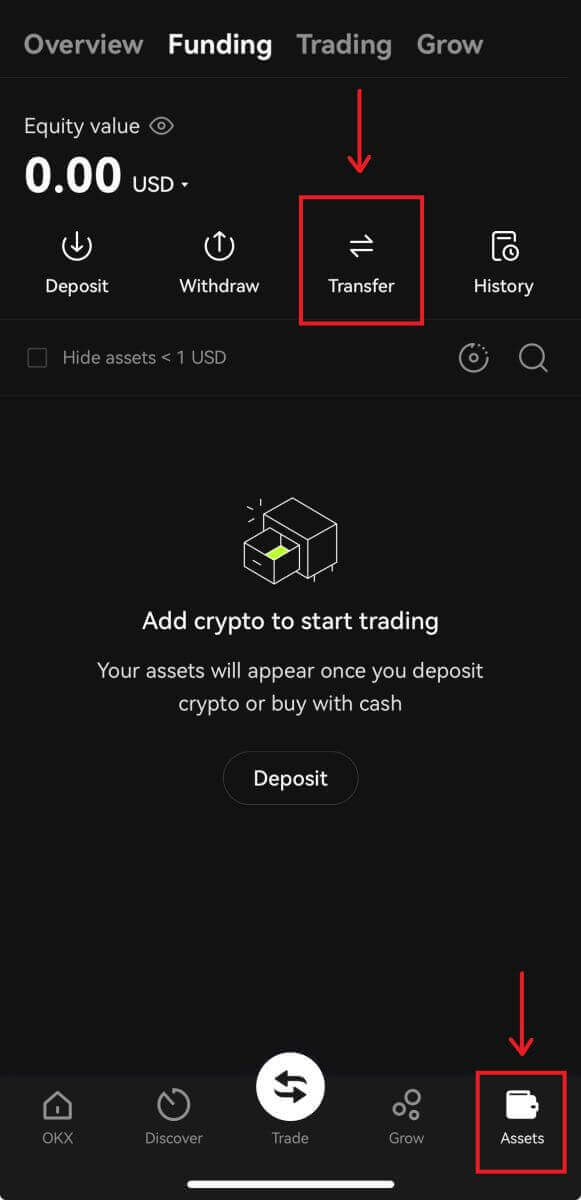
2. ငွေလွှဲခြင်းစခရင်သည် သင့်အား သင်အလိုရှိသော အကြွေစေ့ သို့မဟုတ် တိုကင်ကို ရွေးချယ်ရန်၊ ၎င်း၏လက်ကျန်ငွေကို ကြည့်ရှုနိုင်ပြီး သင့်ရန်ပုံငွေနှင့် ကုန်သွယ်မှုအကောင့်များကြားရှိ သတ်မှတ်ထားသော ပမာဏအားလုံးကို လွှဲပြောင်းနိုင်စေမည်ဖြစ်သည်။ 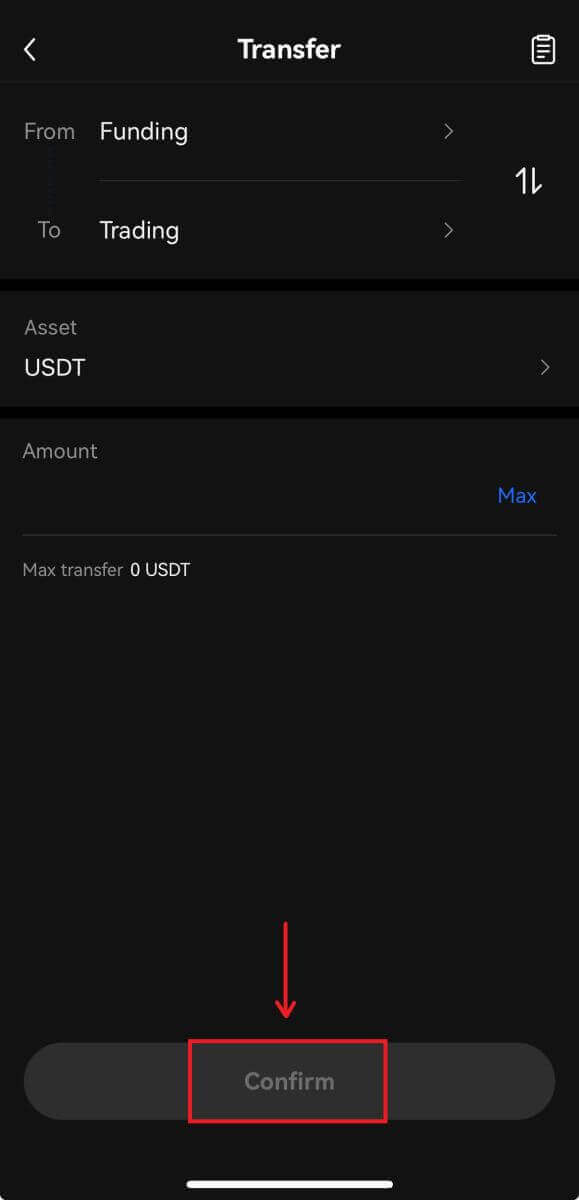 3. သင်သည် [ကုန်သွယ်မှု] သို့သွားခြင်းဖြင့် OKX ၏ အစက်အပြောက်စျေးကွက်များသို့ သင်ဝင်ရောက်နိုင်သည်။
3. သင်သည် [ကုန်သွယ်မှု] သို့သွားခြင်းဖြင့် OKX ၏ အစက်အပြောက်စျေးကွက်များသို့ သင်ဝင်ရောက်နိုင်သည်။ 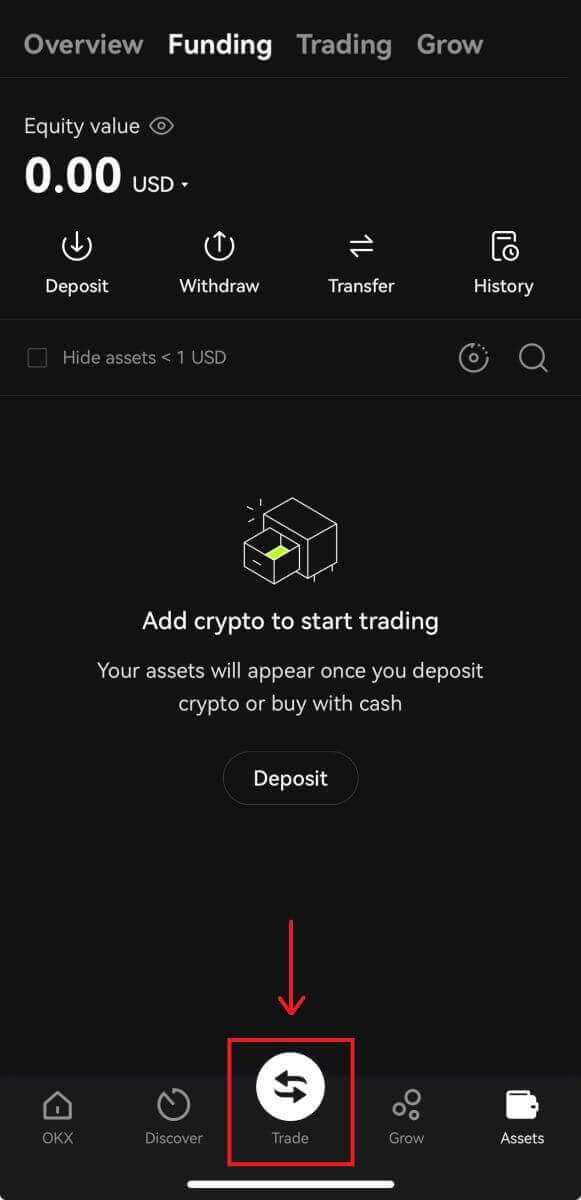
အစက်အပြောက် ကုန်သွယ်မှု မျက်နှာပြင်-
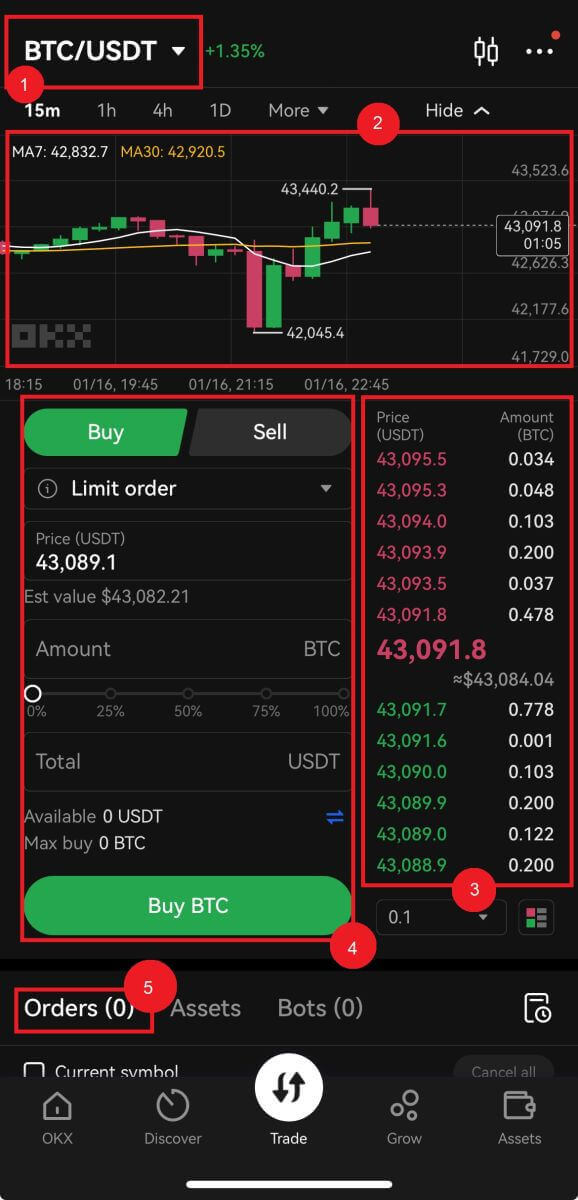
4. သင်အလိုရှိသောစျေးနှုန်းကို သင်ဆုံးဖြတ်ပြီးသည်နှင့် သင်ဝယ်လိုသော 'စျေးနှုန်း (USDT)' အကွက်ထဲသို့ ၎င်းကို ဖြည့်သွင်းပါ။ ထို့နောက် သင့်တွင် သင်၏ 'စုစုပေါင်း (USDT)' ကိန်းဂဏန်းကို ပြသမည်ဖြစ်ပြီး သင်၏ကုန်သွယ်အကောင့်တွင် ရန်ပုံငွေ (USDT) အလုံအလောက်ရှိပါက သင်၏အမှာစာကို တင်သွင်းရန် [Buy BTC] ကို နှိပ်နိုင်ပါသည်။ 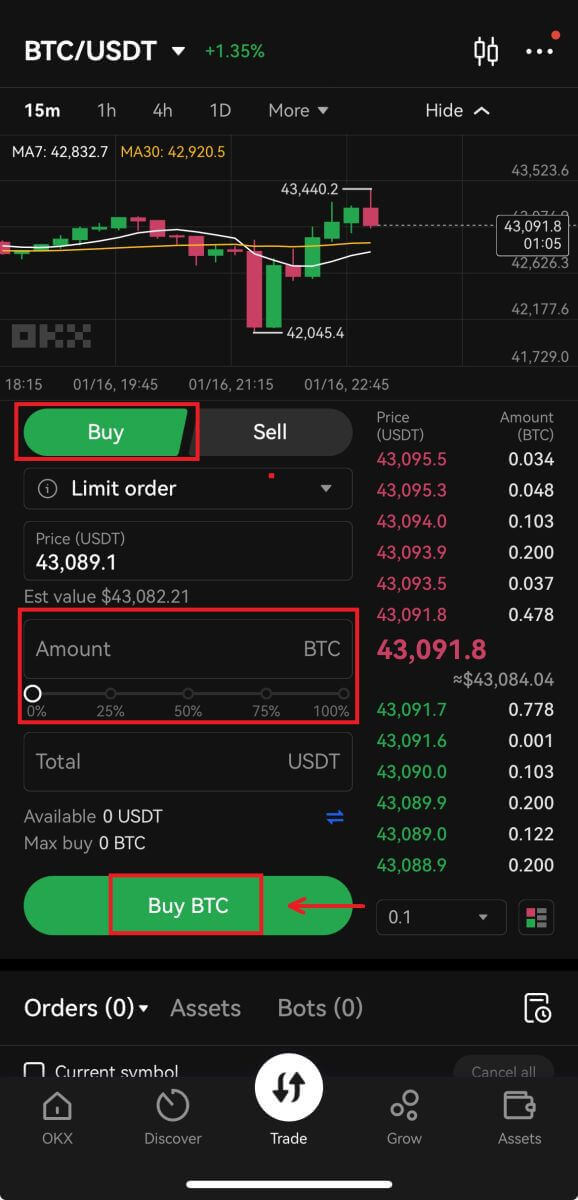
5. တင်သွင်းထားသော အမှာစာများ ဖြည့်သွင်းခြင်း သို့မဟုတ် သင်ပယ်ဖျက်ခြင်းမခံရမီအထိ ဖွင့်ထားဆဲဖြစ်သည်။ ၎င်းတို့ကို တစ်မျက်နှာတည်းရှိ 'အမှာစာများဖွင့်ခြင်း' တက်ဘ်တွင် ကြည့်ရှုနိုင်ပြီး 'မှာယူမှုမှတ်တမ်း' တက်ဘ်တွင် အဟောင်းများ၊ ဖြည့်ထားသော အမှာစာများကို ပြန်လည်သုံးသပ်နိုင်သည်။ ဤတက်ဘ်နှစ်ခုလုံးသည် ပျမ်းမျှ ဖြည့်ထားသောစျေးနှုန်းကဲ့သို့သော အသုံးဝင်သော အချက်အလက်များကိုလည်း ပေးပါသည်။ 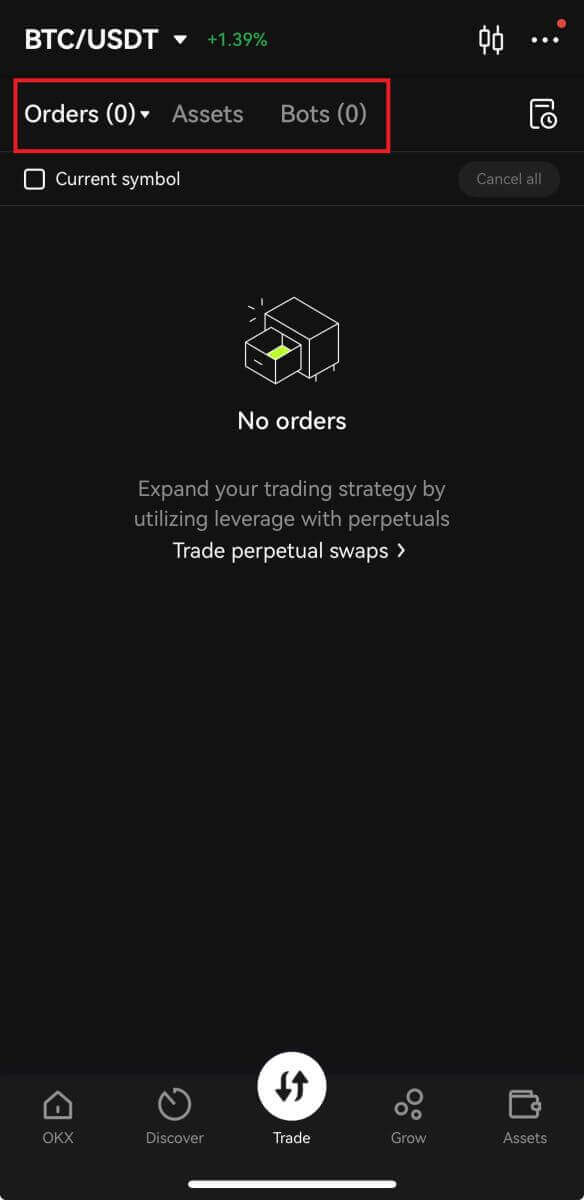
အမေးများသောမေးခွန်းများ (FAQ)
Stop-Limit ဆိုတာ ဘာလဲ။
Stop-Limit သည် ကြိုတင်သတ်မှတ်ထားသော ကန့်သတ်ဘောင်များတွင် ကုန်သွယ်မှုအမှာစာတစ်ခုပြုလုပ်ရန် ညွှန်ကြားချက်များအစုတစ်ခုဖြစ်သည်။ နောက်ဆုံးဈေးကွက်ပေါက်စျေးသည် အစပျိုးစျေးနှုန်းသို့ရောက်ရှိသောအခါ၊ စနစ်သည် ကြိုတင်သတ်မှတ်ထားသောစျေးနှုန်းနှင့် ပမာဏအလိုက် အမှာစာများကို အလိုအလျောက်ပေးမည်ဖြစ်ပါသည်။
Stop-Limit ကို အစပျိုးလိုက်သောအခါ၊ အသုံးပြုသူ၏အကောင့်လက်ကျန်ငွေသည် အော်ဒါမှာယူသည့်ပမာဏထက် နိမ့်ပါက၊ စနစ်သည် အမှန်တကယ်လက်ကျန်ငွေအတိုင်း အလိုအလျောက် မှာယူမည်ဖြစ်သည်။ အသုံးပြုသူ၏ အကောင့်လက်ကျန်သည် အနိမ့်ဆုံး ကုန်သွယ်မှုပမာဏထက် နိမ့်ပါက၊ အမှာစာ ထားရှိ၍မရပါ။
Case 1 (အမြတ်အစွန်းယူပါ)
- အသုံးပြုသူသည် USDT 6,600 ဖြင့် BTC ကိုဝယ်ယူပြီး USDT 6,800 သို့ရောက်ရှိသောအခါ ကျဆင်းသွားလိမ့်မည်ဟုယုံကြည်ကာ၊ သူသည် USDT 6,800 ဖြင့် Stop-Limit အမှာစာကိုဖွင့်နိုင်သည်။ စျေးနှုန်းသည် USDT 6,800 သို့ရောက်ရှိသောအခါ၊ မှာယူမှုစတင်ပါမည်။ အကယ်၍ အသုံးပြုသူတွင် မှာယူမှုပမာဏ (10 BTC) ထက်နည်းသော 8 BTC လက်ကျန်ငွေရှိပါက၊ စနစ်သည် အမှာစာ 8 BTC ကို စျေးကွက်သို့ အလိုအလျောက်တင်မည်ဖြစ်သည်။ အသုံးပြုသူ၏လက်ကျန်ငွေသည် 0.0001 BTC ဖြစ်ပြီး အနိမ့်ဆုံးကုန်သွယ်မှုပမာဏမှာ 0.001 BTC ဖြစ်ပါက၊ အမှာစာထားရှိ၍မရပါ။
Case 2 (ရပ်တန့်-ဆုံးရှုံးမှု)-
- အသုံးပြုသူသည် USDT 6,600 ဖြင့် BTC ကိုဝယ်ယူပြီး USDT 6,400 အောက်သို့ဆက်လက်ကျဆင်းသွားလိမ့်မည်ဟုယုံကြည်သည်။ နောက်ထပ်ဆုံးရှုံးမှုကို ရှောင်ရှားရန်၊ အသုံးပြုသူသည် စျေးနှုန်းကျဆင်းသွားသည့်အခါ USDT 6,400 ဖြင့် ရောင်းချနိုင်သည်။
Case 3 (အကျိုးအမြတ်ယူပါ)
- BTC သည် USDT 6,600 တွင်ရှိပြီး အသုံးပြုသူသည် USDT 6,500 ဖြင့် ပြန်တက်လာမည်ဟု ယုံကြည်သည်။ ကုန်ကျစရိတ်သက်သာစွာဖြင့် BTC ကိုဝယ်ရန်အတွက်၊ ၎င်းသည် USDT 6,500 အောက်တွင်ကျဆင်းသွားသောအခါတွင်၊ ဝယ်ယူမှုတစ်ခုပြုလုပ်မည်ဖြစ်သည်။
Case 4 (ရပ်တန့်-ဆုံးရှုံးမှု)-
- BTC သည် USDT 6,600 တွင်ရှိပြီး အသုံးပြုသူက USDT 6,800 ကျော်အထိ ဆက်လက်မြင့်တက်နေမည်ဟု ယုံကြည်သည်။ USDT 6,800 ထက်ပိုမိုမြင့်မားသောကုန်ကျစရိတ်ဖြင့် BTC အတွက်ပေးချေခြင်းကိုရှောင်ရှားရန်၊ BTC သည် USDT 6,802 သို့တက်လာသောအခါ၊ BTC စျေးနှုန်းသည် USDT 6,800 နှင့်အထက် မှာယူမှုလိုအပ်ချက်ကိုဖြည့်ဆည်းပေးသောကြောင့် အမှာစာများထားရှိမည်ဖြစ်သည်။
ကန့်သတ်အမိန့်ဆိုတာဘာလဲ။
ကန့်သတ်အော်ဒါဆိုသည်မှာ ဝယ်သူ၏အများဆုံးဝယ်ယူသည့်စျေးနှုန်းနှင့် ရောင်းသူ၏ရောင်းချသူ၏အနည်းဆုံးရောင်းစျေးကို ကန့်သတ်ထားသော အမှာစာအမျိုးအစားတစ်ခုဖြစ်သည်။ သင်၏အမှာစာတင်ပြီးသည်နှင့် ကျွန်ုပ်တို့၏စနစ်က ၎င်းကို စာအုပ်ပေါ်တွင်တင်ပြီး သင်သတ်မှတ်ထားသော သို့မဟုတ် ပိုကောင်းသည့်စျေးနှုန်းဖြင့် ရရှိနိုင်သောအမှာစာများနှင့် ကိုက်ညီမည်ဖြစ်သည်။
ဥပမာအားဖြင့်၊ လက်ရှိ BTC အပတ်စဉ်အနာဂတ်စာချုပ်စျေးကွက်စျေးနှုန်းသည် 13,000 USD ကိုမြင်ယောင်ကြည့်ပါ။ USD 12,900 ဖြင့် ဝယ်ယူလိုပါသည်။ စျေးနှုန်းသည် USD 12,900 သို့မဟုတ် အောက်သို့ ကျဆင်းသွားသောအခါ၊ ကြိုတင်သတ်မှတ်မှာယူမှုကို အစပျိုးပြီး အလိုအလျောက် ဖြည့်ပေးမည်ဖြစ်သည်။
တစ်နည်းအားဖြင့် သင်သည် USD 13,100 ဖြင့် ဝယ်ယူလိုပါက ဝယ်သူအတွက် ပိုမိုအဆင်ပြေသောစျေးနှုန်းဖြင့် ဝယ်ယူလိုပါက၊ သင်၏မှာယူမှုကို ချက်ချင်းစတင်ပြီး 13,100 သို့ စျေးကွက်ပေါက်စျေးသို့ စောင့်ဆိုင်းမည့်အစား USD 13,000 ဖြင့် ဖြည့်သွင်းမည်ဖြစ်ပါသည်။ ယူအက်စ်ဒီ။
နောက်ဆုံးအနေဖြင့် လက်ရှိဈေးကွက်ပေါက်စျေးမှာ USD 10,000 ဖြစ်ပါက၊ စျေးကွက်ပေါက်စျေး USD 12,000 သို့မဟုတ် အထက်တွင်သာ စျေးနှုန်း 12,000 USD ဖြင့် ရောင်းချရန် ကန့်သတ်မိန့်ကို အကောင်အထည်ဖော်မည်ဖြစ်ပါသည်။
တိုကင်အရောင်းအဝယ်ဆိုတာဘာလဲ။
Token-to-token trading သည် ဒစ်ဂျစ်တယ်ပစ္စည်းတစ်ခုကို အခြားဒစ်ဂျစ်တယ်ပစ္စည်းတစ်ခုနှင့် လဲလှယ်ခြင်းကို ရည်ညွှန်းသည်။
Bitcoin နှင့် Litecoin ကဲ့သို့သော အချို့သောတိုကင်များသည် ပုံမှန်အားဖြင့် USD ဖြင့် စျေးနှုန်းရှိသည်။ ၎င်းကို ငွေကြေးအတွဲဟု ခေါ်သည်၊ ဆိုလိုသည်မှာ ဒစ်ဂျစ်တယ်ပစ္စည်းတစ်ခု၏တန်ဖိုးကို အခြားငွေကြေးနှင့် နှိုင်းယှဉ်ခြင်းဖြင့် ဆုံးဖြတ်သည်။
ဥပမာအားဖြင့်၊ BTC/USD အတွဲသည် BTC တစ်ခုဝယ်ရန် USD မည်မျှလိုအပ်သည်ကို ကိုယ်စားပြုသည်၊ သို့မဟုတ် BTC တစ်ခုရောင်းရန်အတွက် USD မည်မျှရရှိမည်ကို ကိုယ်စားပြုသည်။ တူညီသောအခြေခံမူများသည် ကုန်သွယ်မှုအတွဲများအားလုံးတွင် သက်ရောက်မည်ဖြစ်သည်။ OKX သည် LTC/BTC အတွဲတစ်တွဲကို ကမ်းလှမ်းပါက၊ LTC/BTC သတ်မှတ်ချက်သည် LTC တစ်ခုဝယ်ရန် BTC မည်မျှလိုအပ်သည်၊ သို့မဟုတ် LTC တစ်ခုရောင်းချရန်အတွက် BTC မည်မျှရရှိမည်ကို ကိုယ်စားပြုသည်။
တိုကင်ကုန်သွယ်မှုနှင့် ငွေသားမှ-crypto ရောင်းဝယ်မှုအကြား ကွာခြားချက်များကား အဘယ်နည်း။
တိုကင်ကုန်သွယ်မှုသည် အခြားဒစ်ဂျစ်တယ်ပစ္စည်းတစ်ခုအတွက် ဒစ်ဂျစ်တယ်ပစ္စည်းတစ်ခု၏လဲလှယ်ခြင်းကို ရည်ညွှန်းသော်လည်း ငွေသားမှ-crypto အရောင်းအ၀ယ်သည် ငွေသားအတွက် ဒစ်ဂျစ်တယ်ပစ္စည်းတစ်ခု၏လဲလှယ်ခြင်းကို ရည်ညွှန်းသည် (နှင့် အပြန်အလှန်အားဖြင့်)။ ဥပမာအားဖြင့်၊ ငွေသားမှ-crypto အရောင်းအ၀ယ်ဖြင့်၊ သင်သည် BTC ကို USD ဖြင့်ဝယ်ပြီး BTC စျေးနှုန်းသည် နောက်ပိုင်းတွင် တိုးလာပါက၊ သင်သည် ၎င်းကို USD နှင့် ထပ်မံရောင်းချနိုင်သည်။ သို့သော် BTC စျေးနှုန်းကျဆင်းသွားပါက၊ သင်သည်လျှော့စျေးဖြင့်ရောင်းနိုင်သည်။ ငွေသားမှ-crypto ရောင်းဝယ်မှုကဲ့သို့ပင်၊ တိုကင်ရောင်းဝယ်ရေး၏စျေးကွက်စျေးနှုန်းများသည် ရောင်းလိုအားနှင့် ဝယ်လိုအားဖြင့် ဆုံးဖြတ်သည်။